Как набрать знак подчеркивания — Вокруг-Дом
Ввод подчеркивания является важным навыком для широкого спектра ситуаций, и, к счастью, его легко подобрать. Подчеркивания часто используются в URL-адресах и адресах электронной почты, но редко встречаются в обычном тексте. Существует несколько различных способов ввода подчеркивания на клавиатуре, мобильных телефонах и других устройствах. Вы также можете подчеркнуть текст в электронных письмах и текстовом редакторе.
кредит: не определено не определено / iStock / GettyImagesЧто такое Подчеркивание?
Подчеркивание — это символ «_», который выглядит как длинный дефис, расположенный внизу строки. Если вам интересно, как называется символ, у вас есть ответ: подчеркивание. В большинстве случаев вы не встретите символ, но он часто встречается, когда вы работаете с компьютерным кодом и адресами электронной почты. Вы можете подчеркнуть текст, но это отличается от использования подчеркивания как символа самостоятельно.
Ввод Подчеркивание
Вы можете легко ввести подчеркивание на компьютерах Mac и Windows. Символ подчеркивания разделяет ключ с символом дефиса, и он находится справа от клавиши «0» в строке над буквами. На компьютерах с Windows или Mac нажмите клавишу «Shift» и клавишу «дефис», чтобы ввести подчеркивание.
Использование альтернативных кодов для подчеркивания
Вы также можете использовать альтернативный код для ввода подчеркивания, если хотите. Для этого необходимо использовать клавиатуру с цифровой клавиатурой с активированной функцией «Блокировка номера». Удерживая нажатой клавишу «Alt», наберите «95» на цифровой клавиатуре для подчеркивания.
Подчеркнуть на iOS и Android-устройствах
Ввод подчеркивания на iPhone, iPad и смартфонах Android прост, но не так прост, как на клавиатуре компьютера. Для телефонов Android, поднимите клавиатуру и нажмите клавишу «? 123», чтобы перейти на страницу символов. Нажмите клавишу «подчеркивание», чтобы ввести символ.
Для iPhone нажмите клавишу «123», а затем клавишу «# + =» после поднятия клавиатуры. Для iPad эта клавиша помечена как «.? 123», за ней также следует «# + =». Затем нажмите на клавишу «подчеркивание», чтобы ввести символ. Нажмите «ABC», чтобы вернуться к нормальной клавиатуре.
Подчеркивая текст
Если вы хотите подчеркнуть слово в письме, вы не используете подчеркивание. Большинство почтовых служб и программ обработки текста имеют специальную кнопку для подчеркивания текста, которая представляет собой букву «U» со строкой под ней. Нажмите эту кнопку, затем введите слово или выделите текст, который вы хотите подчеркнуть, и нажмите «U» со строкой под ним. Иногда вы можете сделать это, удерживая «Ctrl» и нажимая «U».
Как на планшете сделать нижнее подчеркивание?
Нижнее подчеркивание – это спецсимвол, который может понадобиться пользователю для ввода электронного адреса в процессе составления и отправки письма, работы, программирования или вода адреса сайта. В некоторых случаях при написании текстовых документов также могут потребоваться специальные символы. Остается узнать, как на планшете сделать нижнее подчеркивание.
В некоторых случаях при написании текстовых документов также могут потребоваться специальные символы. Остается узнать, как на планшете сделать нижнее подчеркивание.
Существует несколько способов ввода нижнего подчеркивания на планшете:
- Подключение клавиатуры.
- Загрузка программы виртуальной клавиатуры.
- Использование выпадающих символов при вводе адреса.
Подключение клавиатуры
Самый простой способ ввести нижнее подчеркивание на планшете – это подсоединить к устройству клавиатуру. Это может быть док-станция, стандартная, клавиатура, а также чехлы с клавишами для набора текста. Подключив к технике дополнительное оборудование, можно вводить любые буквы, в том числе и спецсимволы. Нижнее подчеркивание находится рядом с цифрой «0» и пропечатывается в сочетании с клавишей «Shift».
Загрузка виртуальной клавиатуры
В сети можно найти специальные виртуальные клавиатуры, которые можно скачивать и устанавливать бесплатно.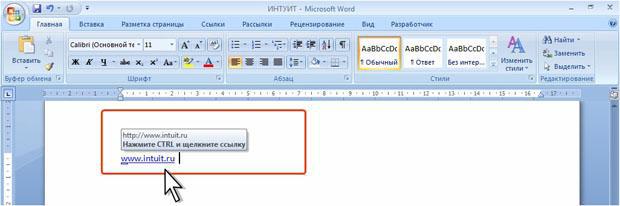 Помимо основных букв, цифр, такая клавиатура включает и дополнительные символы, в том числе и нижнее подчеркивание.
Помимо основных букв, цифр, такая клавиатура включает и дополнительные символы, в том числе и нижнее подчеркивание.
Ввод адреса с нижним подчеркиванием
Подавляющее большинство планшетов позволяет вызвать клавиатуру, когда необходимо написать адрес электронной почты или путь к сайту. Найти на среди букв спецсимволы достаточно просто нужно нажать на клавишу «123», после чего появится клавиатура с цифрами и спецсимволами. Здесь есть и нижнее подчеркивание. Перейти обратно в буквенную панель можно после нажатия кнопки «abc» или «АБВ» (будет зависеть от модели планшета).
КАК: Как выделить текст в Yahoo! почта
Подчеркнутый текст может быть не самым привлекательным для просмотра и простейшим для чтения; его внешний вид может быть запутан со ссылкой на веб-сайт для загрузки. Если вы уже использовали жирный шрифт и курсив (и, возможно, промежуточные буквы) по другим причинам, подчеркивание пригодится, в частности для отдельных слов и фраз, если бы оно появилось и появилось где-то в Yahoo! Панель инструментов форматирования почты.
К счастью, панель инструментов и кнопка не нужны, чтобы подчеркнуть текст в Yahoo! Почта. Достаточно сочетания клавиш.
Как подчеркнуть, Bolden или Italicize Text
Чтобы подчеркнуть текст в электронном письме с подчеркиванием при составлении сообщения электронной почты:
- Выделите часть текста, которую вы хотите подчеркнуть.
- НажмитеCtrl-B (Windows, Linux) илиCommand-B (Mac) для жирного текста.
- НажмитеCtrl-I (Windows, Linux) илиCommand-I (Mac) для выделения курсивом
- Нажмите Ctrl-U (Windows, Linux) илиCommand-U (Mac) для подчеркивания.
- Обратите внимание, что жирным текстом и курсивом предпочтительнее подчеркивать. Подчеркивание текста делает текст более трудным для чтения, особенно если он охватывает абзацы.
- Подчеркивание отдельных слов (например, новых терминов) или фраз для особых целей является прекрасным.
Как выделить текст с цветом
Вызов текста с подсветкой в электронном письме (путем изменения цвета переднего и заднего плана):
Выберите текст, который вы хотите выделить, с помощью мыши или текстового курсора.

НажмитеЦвет текста в Yahoo! Панель инструментов форматирования сообщений электронной почты.
Это спортивный белый на темном фоне.
Выберите нужный цвет для самого текста в разделеТекст.
Теперь выберите цвет выделения (для фона текста) в разделе основной момент.
не все программы электронной почты покажут вашу подсветку, как вы ее видите во время составления. Текст должен быть разборчивым — и оба цвета игнорируются.
Тем не менее, лучше всего быть осторожным с белым текстом на темном фоне.
Это оно!
Вы всегда можете изменить шрифты, конечно, для акцента в Yahoo! Почта или даже использовать готовые почтовые канцелярские принадлежности.
Форматирование текста сообщений электронной почты в почте с помощью средства чтения с экрана
Используйте Почта для Windows 10 с помощью клавиатуры и средства чтения с экрана для добавления и редактирования текста в сообщении электронной почты. Мы протестированы с экранным диктором, но могут работать с другими программами для чтения с экрана, если они следуют стандартным стандартам и методам специальных возможностей. Вы узнаете, как изменить шрифт и его размер, а также использовать заголовки, чтобы улучшить удобочитаемость вашего сообщения.
Мы протестированы с экранным диктором, но могут работать с другими программами для чтения с экрана, если они следуют стандартным стандартам и методам специальных возможностей. Вы узнаете, как изменить шрифт и его размер, а также использовать заголовки, чтобы улучшить удобочитаемость вашего сообщения.
В этом разделе
Добавление текста в новое сообщение электронной почты
-
При создании сообщения электронной почты нажимайте клавишу TAB, пока не услышите фразу «сообщение, редактирование». Фокус находится в тексте сообщения.
-
Введите сообщение.
Редактирование текста в сообщении электронной почты
-
При создании сообщения электронной почты перемещайте фокус на текст сообщения.

-
Чтобы найти фрагмент текста, который вы хотите изменить, нажимайте клавишу SR + стрелка вверх или вниз, пока не услышите подходящий режим навигации, например «слова» или «линии».
-
Нажимайте клавишу SR + стрелка вправо или влево, пока не услышите фрагмент текста, который вы хотите изменить, или место, в котором вы хотите продолжить составление сообщения.
-
Отредактируйте текст.
Выделение текста в сообщении электронной почты
Вы можете выделить фрагмент текста в сообщении электронной почты или весь текст в теле сообщения, чтобы отформатировать его.
-
В тексте сообщения выполните одно из указанных ниже действий.

-
Чтобы выделить все содержимое в тексте сообщения, нажмите клавиши CTRL + A.
Если вы хотите работать только с фрагментом текста, найдите его, как описано в разделе Редактирование текста в сообщении электронной почты. Затем нажмите клавиши Ctrl + Shift + стрелка влево или вправо, чтобы выделить текст Word по слову.
-
Изменение шрифта
-
В тексте сообщения нажмите клавишу Alt, чтобы переместить фокус на строку вкладок ленты. Вы услышите вкладку ленты, выбранной в данный момент.
-
Нажимайте клавишу Стрелка влево, пока не услышите фразу «выбрано, формат элемента вкладки».
-
Чтобы перейти на ленту, нажмите клавишу Стрелка вниз один раз.
 Вы услышите первый вариант на ленте, например «выключено, кнопка Полужирный».
Вы услышите первый вариант на ленте, например «выключено, кнопка Полужирный». -
Нажимайте клавишу Стрелка вправо, пока не услышите фразу «шрифт, кнопка, свернуто», а затем нажмите клавиши Alt + стрелка вниз, чтобы развернуть меню. Вы услышите сообщение «всплывающее окно, шрифт», а затем текущий шрифт.
-
Нажимайте клавишу Стрелка вверх или вниз для перемещения по параметрам. Ваше средство чтения с экрана уведомляет их во время перемещения.
-
Когда вы хотите использовать шрифт, нажмите клавишу ВВОД.
Выбор размера шрифта
-
В тексте сообщения нажмите клавишу Alt, чтобы переместить фокус на строку вкладок ленты. Вы услышите вкладку ленты, выбранной в данный момент.

-
Нажимайте клавишу Стрелка влево, пока не услышите фразу «выбрано, формат элемента вкладки».
-
Чтобы перейти на ленту, нажмите клавишу Стрелка вниз один раз. Вы услышите первый вариант на ленте, например «выключено, кнопка Полужирный».
-
Нажимайте клавишу Стрелка вправо, пока не услышите фразу «шрифт, кнопка, свернуто», а затем нажмите клавиши Alt + стрелка вниз, чтобы развернуть меню. Вы услышите сообщение «всплывающее окно, шрифт», а затем текущий шрифт.
-
Нажмите клавишу TAB. Вы услышите: «размер шрифта».
-
Нажимайте клавишу Стрелка вверх или вниз для перемещения по параметрам. Ваше средство чтения с экрана уведомляет их во время перемещения.
-
Если вы хотите использовать нужный размер шрифта, нажмите клавишу ВВОД.

Использование полужирного начертания, курсива и подчеркивания
-
В тексте сообщения выполните одно из указанных ниже действий.
-
Для применения полужирного начертания нажмите клавиши CTRL+B.
-
Для применения курсива нажмите клавиши CTRL+I.
-
Чтобы подчеркнуть текст, нажмите клавиши CTRL + U.
-
Добавление заголовков
-
В тексте сообщения нажмите клавишу Alt, чтобы переместить фокус на строку вкладок ленты.
 Вы услышите вкладку ленты, выбранной в данный момент.
Вы услышите вкладку ленты, выбранной в данный момент. -
Нажимайте клавишу Стрелка влево, пока не услышите фразу «выбрано, формат элемента вкладки».
-
Чтобы перейти на ленту, нажмите клавишу Стрелка вниз один раз. Вы услышите первый вариант на ленте, например «выключено, кнопка Полужирный».
-
Нажимайте клавишу Стрелка вправо, пока не услышите фразу «стили, кнопка, свернуто», а затем нажмите клавишу пробел, чтобы развернуть меню.
-
Нажимайте клавишу Стрелка вниз для перемещения по параметрам. Ваше средство чтения с экрана уведомляет их во время перемещения.
-
Если используется стиль заголовка, который вы хотите использовать, нажмите клавишу ВВОД.
Дополнительные сведения
Использование средства чтения с экрана для выполнения основных задач в приложении «почта»
Работа с папками в почте с помощью средства чтения с экрана
Сочетания клавиш в почте
Настройка устройства для работы со специальными возможностями в Microsoft 365
Просмотр почты и навигация с помощью средства чтения с экрана
Техническая поддержка пользователей с ограниченными возможностями
Корпорация Майкрософт стремится к тому, чтобы все наши клиенты получали наилучшие продукты и обслуживание. Если у вас ограниченные возможности или вас интересуют вопросы, связанные со специальными возможностями, обратитесь в службу Microsoft Disability Answer Desk для получения технической поддержки. Специалисты Microsoft Disability Answer Desk знакомы со многими популярными специальными возможностями и могут оказывать поддержку на английском, испанском, французском языках, а также на американском жестовом языке. Перейдите на сайт Microsoft Disability Answer Desk, чтобы узнать контактные сведения для вашего региона.
Если у вас ограниченные возможности или вас интересуют вопросы, связанные со специальными возможностями, обратитесь в службу Microsoft Disability Answer Desk для получения технической поддержки. Специалисты Microsoft Disability Answer Desk знакомы со многими популярными специальными возможностями и могут оказывать поддержку на английском, испанском, французском языках, а также на американском жестовом языке. Перейдите на сайт Microsoft Disability Answer Desk, чтобы узнать контактные сведения для вашего региона.
Если вы представитель государственного учреждения или коммерческой организации, обратитесь в службу Disability Answer Desk для предприятий.
Примечание:
Эта страница переведена автоматически, поэтому ее текст может содержать неточности и грамматические ошибки. Для нас важно, чтобы эта статья была вам полезна. Была ли информация полезной? Для удобства также приводим ссылку на оригинал (на английском языке).
Была ли информация полезной? Для удобства также приводим ссылку на оригинал (на английском языке).
как запустить кампанию – Центр поддержки
Если у вас есть интернет-магазин, то email-маркетинг – очень важный инструмент для его продвижения. Никакой другой канал маркетинга не позволит так сильно повлиять на ваши взаимоотношения с покупателями. Доступность рассылок и то, что они не зависят от платформы, которой вы пользуетесь, делает их практически идеальным способом продвижения вашего магазина.
Разобраться в email-маркетинге может быть сложно. Это руководство поможет вам понять, насколько важны рассылки, и расскажет, как отправить первое письмо.
Вы узнаете:
- Почему email-маркетинг все еще актуален в эпоху социальных сетей.
- Разницу между транзакционными и маркетинговыми письмами.
- Как собрать адреса электронной почты у посетителей сайта.
- Три составляющие успешного письма.
- Что написать в теме письма, что – в его тексте и как призвать читателя к действию.

Содержание
Зачем инвестировать в email-маркетинг?
- Развитие отношений зависит только от вас
- Стабильность
- Универсальность
- Эффективней, чем социальные сети
- Вы уже это делаете
Email-маркетинг: начало
Транзакционные и маркетинговые письма
Как собирать адреса электронной почты для целей маркетинга
- Создайте заманчивое предложение
- Создайте форму для сбора электронных адресов
Создание и отправка электронных писем
Три ключевых элемента маркетинговых писем
- Тема письма
- Тело письма
- Призыв к действию
Зачем инвестировать в email-маркетинг?
Во времена, когда все пользуются социальными сетями, вы можете думать: зачем мне вообще нужен email-маркетинг? Разве нельзя все то же самое сделать с помощью Facebook или Instagram?
Вы удивитесь, но процент пользователей электронной почты намного превосходит процент пользователей социальных сетей. В 2019 году 3,9 миллиарда человек – а это почти 90% всех пользователей интернета – так или иначе использовали электронную почту.
В 2019 году 3,9 миллиарда человек – а это почти 90% всех пользователей интернета – так или иначе использовали электронную почту.
Другими словами, если ваш покупатель сейчас онлайн, то он почти наверняка пользуется электронной почтой.
Это не единственная причина для того, чтобы инвестировать в email-рассылки. У них есть множество других преимуществ. Например:
1. Развитие отношений зависит только от вас
Когда вам приходится полагаться на платформу – Google Поиск, Facebook, Twitter и т. д. – посредником в ваших отношениях с покупателем является именно она: конкретная платформа. Все, начиная с органического охвата и заканчивая вещами, которые можно или нельзя говорить, определяется ее политикой.
Электронная почта бесплатна и ни от кого не зависит. Единственное правило, которое вам придется соблюдать, – это законы, действующие в вашей местности относительно спама.
Это позволяет вам куда лучше контролировать ваши взаимоотношения с покупателями. Ведь вы можете отправлять письма когда угодно и говорить, что хотите. И вы не потеряете связь с людьми просто из-за изменений в политике платформы.
И вы не потеряете связь с людьми просто из-за изменений в политике платформы.
Одного того, что все в отношениях с покупателями зависит только от вас, хватило бы, чтобы начать инвестировать в email-маркетинг.
2. Стабильность
Случалось ли вам проснуться как-нибудь утром и обнаружить, что за ночь социальная сеть, которой вы пользуетесь чаще всего, изменила свои правила – и органический охват тоже изменился? Или что рейтинг вашего сайта упал, и теперь ваш органический трафик составляет всего треть от себя прежнего?
В случае с электронной почтой такого быть не может. Если в списке вашей рассылки 1000 человек, то они там останутся до тех пор, пока сами не захотят отписаться.
То же самое можно сказать и о ценах. Платная рекламная кампания на Фейсбуке может вдруг резко подорожать. А стоимость одного клика в Google Ads может меняться в зависимости от ключевого слова, конкурентов – и даже от времени дня.
Если вы используете электронную почту, то полностью контролируете свои затраты. Отправка одного письма всегда стоит одинаково, вне зависимости от того, кому вы его отправляете и в какое время суток.
Отправка одного письма всегда стоит одинаково, вне зависимости от того, кому вы его отправляете и в какое время суток.
Для маленького бизнеса, который хочет эффективно расти, это делает контроль за расходами и планирование намного проще.
3. Универсальность
Если вы используете для маркетинга социальные сети или поисковые системы, вам наверняка приходится создавать различные кампании для разных устройств и платформ. Люди, которые подписаны на вас в Twitter, ведут себя совсем не так, как те, кто подписан на вас в Instagram. А ожидания пользователей десктопных устройств отличаются от ожиданий пользователей смартфонов.
Если у вас достаточно большая аудитория, в один прекрасный момент вы можете обнаружить, что ведете десятки кампаний просто для того, чтобы поддерживать связь со всеми своими покупателями.
У email-маркетинга нет подобных ограничений. Ваши письма можно читать на десктопе, на смартфонах и даже на «умных» устройствах.
Владельцам небольших бизнесов, у которых пока не так много ресурсов, это позволяет сделать маркетинговые кампании более дешевыми и, в то же время, лучше организованными. Вместо того чтобы настраивать десяток разных кампаний, вы можете просто составить одно письмо. И все.
Вместо того чтобы настраивать десяток разных кампаний, вы можете просто составить одно письмо. И все.
4. Эффективней, чем социальные сети
Эффективность – едва ли не основная причина для того, чтобы инвестировать в email-маркетинг.
Электронная почта является частным каналом связи. Ваши покупатели могут делиться ссылками на свои социальные сети везде, но едва ли они настолько же беспечны, когда речь заходит об их адресе электронной почты.
Поэтому, если покупатель все-таки делится с вами своим адресом электронной почты, он как бы говорит: «Я вам доверяю».
Именно доверие является причиной, по которой email-рассылки занимают первое место по рентабельности вложений среди маркетинговых каналов, намного опережая соцсети или видео.
И дело не только в самой эффективности. Электронная почта позволяет вам больше узнать о ваших покупателях. Вы легко можете проводить A/B-тесты, отслеживать открываемость писем на разных устройствах и вычислять показатель возврата инвестиций.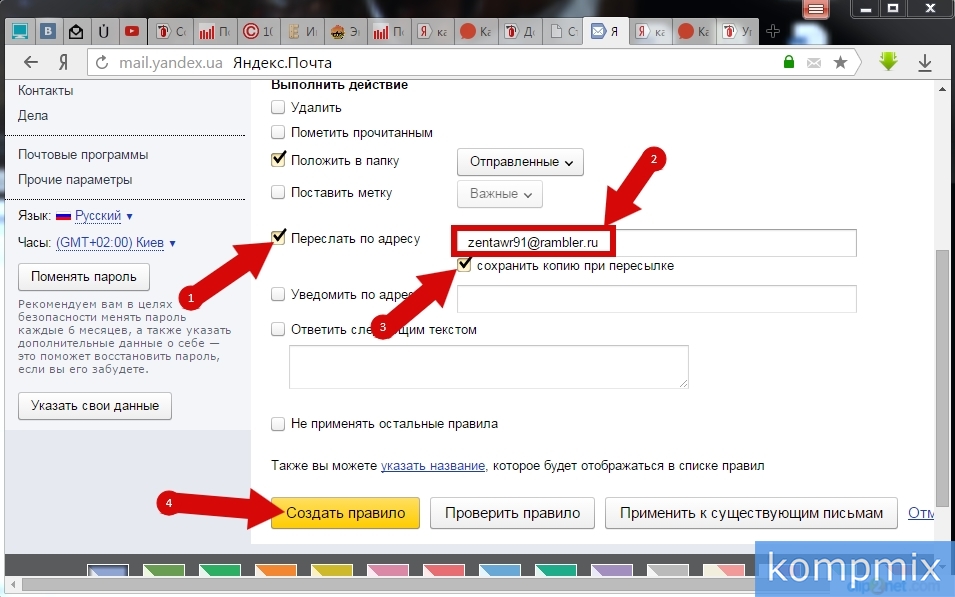
Получить всю эту информацию с помощью, например, органического поиска может оказаться непросто. Но с помощью электронной почты вы сможете быстро собрать ее – а потом, разумеется, использовать.
5. Вы уже это делаете
Вы могли никогда не задумываться об этом, но, как владелец Эквид-магазина, вы уже в определенной мере занимаетесь email-маркетингом.
Когда покупатель оформляет заказ в вашем магазине, он должен оставить адрес своей электронной почты. Эквид отправляет на этот адрес все информационные (так называемые «транзакционные») письма.
А раз вы уже собираете адреса электронной почты, то вам даже не нужно отвлекаться на то, чтобы составить их список перед началом маркетинговой кампании. Он – часть вашего Эквид-магазина.
В следующем разделе мы шаг за шагом проведем вас по вашей первой email-кампании. Вы узнаете, как собрать адреса электронной почты и как написать хороший текст.
Email-маркетинг: начало
Процесс email-маркетинга можно условно разделить на две больших части:
- Сбор адресов электронной почты.

- Создание кампании.
Рассмотрим каждую из них подробнее.
Сбор адресов электронной почты
Перед началом кампании вам нужно будет собрать адреса электронной почты у ваших покупателей. Без этого ничего не получится.
Как мы уже говорили, будучи владельцем Эквид-магазина, вы имеете преимущество. По умолчанию покупатели вводят адреса своей электронной почты при оформлении заказа (если только вы не пользуетесь приложением, которое позволяет оформить заказ по номеру телефона).
Таким образом, с каждой новой продажей вы добавляете к своему списку один адрес электронной почты.
Но существующие покупатели – не единственные, чьи адреса электронной почты можно использовать. Вы можете собирать адреса у разных людей – у читателей вашего блога, у посетителей сайта и т. д.
Но перед тем, как вы это сделаете, нужно сначала разобраться, чем транзакционные письма отличаются от маркетинговых.
Транзакционные и маркетинговые письма
Транзакционные письма – это программируемые (т.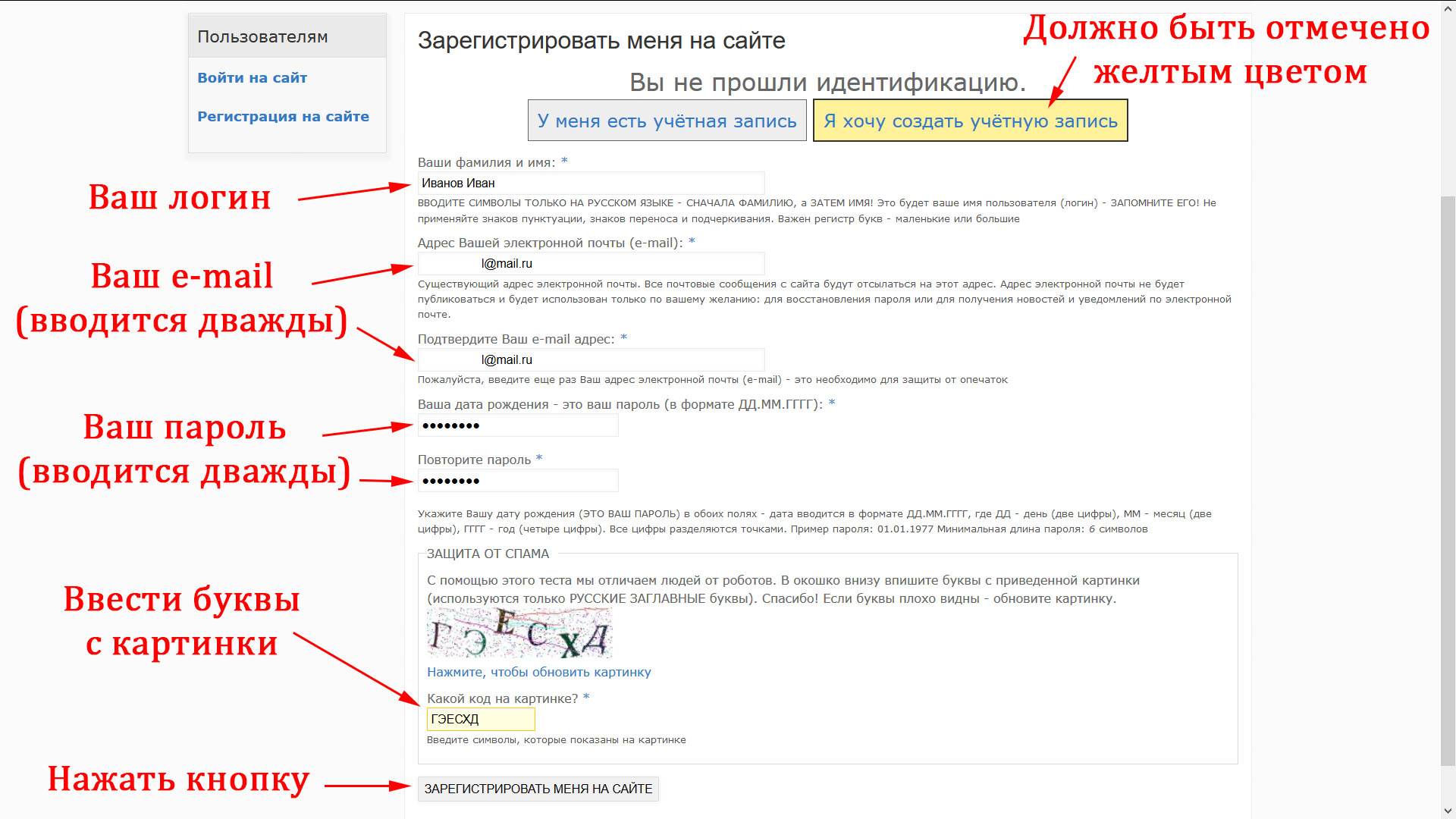 е. автоматические) письма, которые отсылаются, когда происходят определенные события. Такие события не требуют какого-то дополнительного ввода данных. К ним относятся, например:
е. автоматические) письма, которые отсылаются, когда происходят определенные события. Такие события не требуют какого-то дополнительного ввода данных. К ним относятся, например:
- Запросы на сброс пароля.
- Подтверждения заказа в интернет-магазине.
- Подтверждения того, что аккаунт создан.
Когда покупатель размещает заказ в вашем Эквид-магазине, он получает электронное письмо с подтверждением заказа. Это – пример транзакционного письма.
Вы можете узнать больше о почтовых уведомлениях в Эквиде из этой статьи.Маркетинговые письма, в свою очередь, являются стратегическими. В том смысле, что отсылаются не просто так, а будучи составляющей маркетинговой кампании. Каждое письмо служит какой-то конкретной цели и написано в соответствии с ней. Примеры маркетинговых писем:
- Сообщения о распродажах и акциях.
- Письма с разнообразными советами.
- Новостные рассылки.
Обычно вы собираете адреса для транзакционных писем в специальных «транзакционных» точках. Таких, например, как создание аккаунта или оформление заказа.
Таких, например, как создание аккаунта или оформление заказа.
Конечно, вы можете использовать те же самые адреса электронной почты и для маркетинга, но идеальным решением это не будет. Ведь покупатели не давали явного согласия на получение ваших маркетинговых писем и могут пометить их как спам.
Намного лучше собирать адреса непосредственно для целей маркетинга.
В Эквиде есть специальное поле, которое покупатели могут отметить галочкой и согласиться получать маркетинговые письма от вас. Прочитайте больше о запросе разрешения на рассылку промо-писем в этой статье.Адреса электронной почты можно собирать не только у покупателей – даже у простых посетителей вашего сайта. И для этого существует готовый алгоритм.
Как собирать адреса электронной почты для целей маркетинга
Чтобы собрать адреса электронной почты для вашей рассылки, вам понадобятся две вещи:
- То, на что покупатели готовы будут обменять свои адреса. Например, какая-то акция.
- Инструмент, с помощью которого вы будете собирать адреса.
 Например, специальная регистрационная форма.
Например, специальная регистрационная форма.
Рассмотрим эти два пункта подробнее.
1. Создайте заманчивое предложение
Покупатели очень осторожны, когда речь заходит об их адресах электронной почты. И если вы хотите, чтобы они поделились с вами этой информацией, то должны будете предложить что-то ценное взамен.
В распоряжении владельца интернет-магазина есть несколько таких «приманок»:
- Эксклюзивные скидки и предложения, доступные только для тех, кто подписан на email-рассылку.
- Высококачественный контент в виде гайдов, новостей и т. п.
- Тайные распродажи только для подписчиков email-рассылки.
- Большие скидки – особенно для тех покупателей, которые уже готовы бросить корзину, так ничего и не купив.
- Уведомления о распродажах и новинках, их обзоры.
Вы можете условно разделить эти предложения на две категории:
- Основанные на контенте: новостные рассылки, анонсы и т. д.
- Основанные на деньгах: скидки, специальные предложения, распродажи – все, что может принести прямую выгоду.

Что именно вы предложите покупателю, будет зависеть от того, на каком этапе своего пути покупателя он в данный момент находится.
Если говорить в целом, то предложения, основанные на контенте, лучше всего работают для покупателей, которые еще только начали решать, что именно они хотят купить. Если они просто изучают возможности и заглянули в ваш блог, предложите им подписаться на рассылку. Зачем? Например, чтобы прочитать серию полезных руководств или просто чтобы узнавать ваши новости.
Предложения, основанные на деньгах, работают лучше, когда покупатель почти готов принять решение. Если он проводит много времени на странице товара или добавляет товары в корзину, покажите ему ваши скидки или специальный купон.
В таблице ниже показано, как соотносятся предложения со стадиями на пути покупателя:
Некоторые из этих предложений легче подготовить, чем другие. В вашем Эквид-магазине можно создать серию автоматических писем, которые будут отправлены только при совершении определенного действия (например, если покупатель бросит корзину с товарами). Прочитайте больше о них в этом руководстве.
Прочитайте больше о них в этом руководстве.
Кроме того, в Эквиде можно создавать скидки и специальные купоны. Вы можете создать широкий ассортимент скидок прямо в вашей панели управления Эквида. Про создание купонов на скидку читайте в этой статье.
🗂️ Полезные приложения:
Buy One Get One Free: Sales Promotions
Social Coupon
Scratch & Win Promotions
Convead: Marketing Automation and Analytics
📖 Статьи по теме:
Сегментация покупателей: как увеличить прибыль с помощью email-рассылки
Открыл, прочитал, кликнул: как сделать привлекательное письмо для рассылки
2. Создайте форму для сбора электронных адресов
Техническая сторона процесса сбора электронных адресов устроена куда проще.
В общем и целом, электронные адреса можно собирать с помощью двух типов форм:
- Инлайн-форм, встроенных в страницу или в попап.
- Посадочных страниц с формами на них.
Например, вот инлайн-форма для подписки на рассылку в блоге Эквида:
А если вы новый пользователь Эквида, то можете увидеть его посадочную страницу с формой подписки на ней:
Скорее всего, вы захотите использовать комбинацию этих двух форм. Если у вас уже есть страница, на которой вы хотите собирать адреса электронной почты (например, пост в блоге или страница товара), используйте инлайн-регистрационные формы.
Если у вас уже есть страница, на которой вы хотите собирать адреса электронной почты (например, пост в блоге или страница товара), используйте инлайн-регистрационные формы.
С другой стороны, если вы проводите кампанию и хотите собрать электронные адреса со своего трафика, то лучше сделать это на специальной посадочной странице.
Ваш Эквид-магазин также позволяет собирать адреса электронной почты во время оформления заказа. Если вы подключите эту возможность, то пользователи увидят специальное окошко, в котором смогут поставить галочку и подтвердить таким образом, что они хотят в будущем получать маркетинговые письма от вас.
Эквид плотно интегрирован с сервисом рассылок Mailchimp, когда речь заходит о сборе адресов электронной почты и отправке писем. Прочитайте больше об интеграции Эквида с Mailchimp здесь.Существуют также различные приложения, которые позволят вам создать формы для сбора электронных адресов. Например:
Form Builder
Email List Builder
Poptin — Smart popups and contact forms
Easy Popup
Exit Offer
📖 Статьи по теме:
Где найти подписчиков рассылки: 10 способов собрать базу email-адресов
Как только вы составили список адресов, можно начинать отправлять письма.
Об этом – дальше.
Создание и отправка электронных писем
Научиться создавать по-настоящему хорошие тексты сложно. На овладение этим искусством могут уйти годы.
Но у нас есть для вас и хорошие новости: вы можете резко повысить свой уровень в этой области, просто следуя паре советов.
В следующем разделе мы разобьем глыбу email-маркетинга на части и расскажем, как использовать каждую из них в своем магазине.
Три ключевых элемента маркетинговых писем
Маркетинговые письма могут очень сильно различаться по содержанию и формату. Например, ваша новостная рассылка может представлять собой подборку ссылок, но параллельно с этим вы будете отправлять подписчикам подробные рассказы о ваших новых товарах, краткие описания постов в блоге, ярко украшенные письма о грядущих распродажах и т. д.
Но, хоть они и могут различаться по содержанию, у всех у них будут три общих элемента:
- Тема письма.
- Тело письма.
- Призыв к действию.

Рассмотрим эти элементы подробнее.
1. Тема письма
Тема письма обычно содержит всего несколько слов, но они окажут огромное влияние на успех всей вашей кампании. Откроют письмо или нет во многом зависит именно от его темы.
Нет какого-то универсального рецепта того, как придумать для письма хорошую тему, – каждое письмо и его аудитория индивидуальны. Но если вы последуете этим советам, то, скорее всего, ваши результаты станут намного лучше:
- Обращайтесь к покупателю лично: Когда вы добавляете имя или местоположение получателя в тему письма, вероятность, что его откроют, растет. Ведь это создает связь между вами и вашим покупателем – вы не просто очередная анонимная компания, вы знаете его имя.
- Будьте лаконичны: Многие читают почту с мобильных устройств. Тема письма длиннее 60 символов большинством email-клиентов просто обрезается. Если вы сделаете тему вашего письма короче, это не только повысит ее «читабельность», но и позволит избежать обрезания.

- Сделайте ваш текст понятным и кратким: Цветистые заголовки вроде «Золотая лихорадка – теперь в вашем городе!» или «Фестиваль осенних ветров» хорошо выглядят на бумаге, но на деле редко приносят результаты. Ваше письмо – не единственное; когда человек открывает почту, у него нет времени расшифровывать траекторию полета вашей мысли. Лучше прямо сказать, что в письме. Если вы отправляете скидочный код, так и напишите: «Получите скидку 10% на следующий заказ с этим кодом».
- Избегайте слов, которые не любят спам-фильтры: Такие слова и фразы, как «бесплатный», «заработай больше», «кредит», и им подобные могут не понравится спам-фильтрам. Даже если они очень точно описывают ваше предложение, постарайтесь использовать в теме письма другие слова. Если ваше письмо не понравится спам-фильтрам, это может затронуть не только текущую вашу кампанию, но и то, как будут доходить в будущем все ваши письма.
- Заинтригуйте читателя: Да, важно, чтобы тема звучала понятно, но, в то же время, вы ведь хотите, чтобы читатель открыл письмо и изучил его содержание? Не рассказывайте в тексте темы о самом главном.
 Дайте ровно столько информации, чтобы письмо захотелось открыть. В случае с примером, который приведен выше – «Получите скидку 10% на следующий заказ с этим кодом» – нужно заглянуть непосредственно в текст письма, чтобы узнать код. Такого рода тактика может повысить процент открытых писем.
Дайте ровно столько информации, чтобы письмо захотелось открыть. В случае с примером, который приведен выше – «Получите скидку 10% на следующий заказ с этим кодом» – нужно заглянуть непосредственно в текст письма, чтобы узнать код. Такого рода тактика может повысить процент открытых писем. - Грамотно используйте предзаголовки: Предзаголовок — это короткое «превью» вашего письма, которое на мобильных устройствах отображается под его темой. Этот текст может помочь повысить вашу конверсию. Пусть он расскажет о содержании письма или лучше раскроет его тему. Например, если в теме письма говорится о скидке, в предзаголовок вы можете вынести информацию о проценте этой скидки.
Будь готовы экспериментировать с темами ваших писем. Большинство приложений для email-маркетинга, вроде Mailchimp, позволяют проводить A/B-тесты (часть вашей аудитории получает письма с темой А, часть — с темой B). Воспользуйтесь этим, чтобы узнать, что лучше работает на вашей аудитории.
2. Тело письма
Следующий шаг в процессе email-маркетинга – написать сам текст письма.
Он может представлять собой простой текст или HTML.
- Текстовые письма, как и подсказывает название, состоят только из текста. Они не содержат HTML-тегов, изображений или интерактивных элементов. Такие письма легко доходят, т. к. практически любой email-клиент может отправлять и принимать электронные письма, состоящие из простого текста.
- HTML-письма могут содержать HTML-элементы. Таким образом, вы можете настроить стили, использовать сложные макеты страниц, добавить изображения и т. д. HTML-письма могут медленно загружаться, особенно если у пользователя невысокая скорость интернета. А старые почтовые клиенты не умеют правильно их отображать.
Все больше пользователей переходит на новые email-клиенты, у которых нет проблем с HTML-письмами. Чаще всего вы спокойно можете отправлять HTML-письма, не беспокоясь о том, будут ли они доставлены.
Содержание письма будет сильно различаться в зависимости от того, какое именно письмо вы хотите создать. Если речь о новостной рассылке, то вам понадобится хороший дизайн. А если речь о тексте с презентацией нового товара, то вам придется инвестировать в копирайтеров.
Хотя шаблона, который позволил бы создавать письма с высокой конверсией, и не существует, есть несколько правил:
- Обращайтесь к покупателю лично: Как и в случае с темой письма, вовлеченность и конверсия растут, если вы обращаетесь к адресату по имени. Простое «Привет, <юзернейм>» позволяет установить связь с покупателем. Если у вас есть эти данные, всегда используйте их в своих письмах.
- Используйте формулы копирайтинга: Написание текстов – это искусство, но их базовую структуру легко разбить на несколько составляющих. Три самых популярных формулы копирайтинга это: «Было — Стало — Почему» (Before — After — Bridge, или BAB), «Обещание — Картина — Доказательство — Толчок» (Promise, Paint, Proof, Push; техника «4P») и «Проблема — Волнение — Решение» (Pain, Agitate, Solve; метод PAS).
 Хотя на самом деле формул намного больше. Используйте одну из них, когда пишете длинные тексты о своих товарах.
Хотя на самом деле формул намного больше. Используйте одну из них, когда пишете длинные тексты о своих товарах. - Полагайтесь на шаблоны: Лучшая тактика для маленького бизнеса, у которого пока нет опыта в составлении email-рассылок, – это положиться на уже готовые шаблоны. Большинство инструментов email-маркетинга содержат множество шаблонов для новостных рассылок, скидок и т. п. Пусть они не уникальны, но зато точно известно, что они работают. Пользуйтесь ими, пока не станете больше уверены в своих маркетинговых навыках.
- Используйте визуальную информацию: Для специальных предложений, новинок и тому подобного лучше не полагаться на голый текст, а обращаться к читателю визуально. Информация в письме достаточно короткая – дата начала распродажи или скидочный код, – и ее легко можно разместить на картинке. Это сделает текст вашего письма более привлекательным и удобочитаемым.
Последний элемент ваших писем – призыв к действию, и именно о нем мы расскажем дальше.
3. Призыв к действию
Призыв к действию – это, наверное, самый важный элемент любого маркетингового письма. То, ради чего вы его пишете. Успех письма измеряется тем, сколько людей после прочтения перешли к действию. Например, кликнули на специальную ссылку.
Да, призыв к действию может представлять собой простую ссылку – или же иметь визуальное представление. Например, иметь вид кнопки.
Вне зависимости от формы, он «уводит» читателя из письма. А это значит, что кликать на него будут неохотно. Если ваше письмо и призыв к действию недостаточно убедительны, результаты вас ждут весьма скудные.
Но есть и хорошие новости: если вы написали хорошее письмо, скорее всего, читатели уже на полпути к тому, чтобы согласиться на ваше предложение. И все, что вам нужно – это такой призыв к действию, который убедит их сделать то, что вы хотите.
Несколько советов, которые позволят создать эффективный призыв к действию:
- Используйте контрастные цвета: Если ваш призыв к действию – это кнопка, покрасьте ее в цвет, который будет контрастировать с цветом остального письма.
 Например, сделайте ее оранжевой на синем фоне. Этот прием позволит визуально выделить кнопку. Изучите круг цветов и расположение комплементарных цветов на нем для вдохновения.
Например, сделайте ее оранжевой на синем фоне. Этот прием позволит визуально выделить кнопку. Изучите круг цветов и расположение комплементарных цветов на нем для вдохновения. - Используйте формулировки, основанные на действии: Вместо размытого «Узнайте больше» или «Нажмите сюда» используйте что-нибудь более емкое и ориентированное на действие. Например, если вы предлагаете скидку 20%, напишите «Получите 20% скидки сразу» вместо «Нажмите сюда». Такой текст вызывает желание действовать и может помочь вам повысить кликабельность.
- Добавьте несколько призывов к действию: В идеале, вам нужно иметь как минимум два призыва к действию в теле письма. Первый должен располагаться выше «линии сгиба» (области, которая видна, когда читатель открывает ваше письмо). А второй должен быть в конце письма. Это даст гарантию, что вы точно не потеряет клики.
- Создайте ощущение срочности: Пользователи охотнее кликают на призыв к действию, если чувствуют, что предложение скоро закончится.
 Вы можете создать это ощущение срочности, ограничив свое предложение сроками или количеством акционных товаров. Например, замените «Скидка 50%» на «Скидка 50% только сегодня» и кликабельность возрастет. Даже такое простое слово, как «Сейчас» (например, «Купите сейчас!») может принести вам больше кликов.
Вы можете создать это ощущение срочности, ограничив свое предложение сроками или количеством акционных товаров. Например, замените «Скидка 50%» на «Скидка 50% только сегодня» и кликабельность возрастет. Даже такое простое слово, как «Сейчас» (например, «Купите сейчас!») может принести вам больше кликов.
Можно было бы рассказать еще много, но даже эти простые приемы должны помочь вам начать свое путешествие по просторам email-маркетинга.
🗂️ Полезные приложения:
Rare.io — Smart email marketing
CleverReach — Newsletter marketing
Send customers automatically to ConvertKit
Send customers automatically to Constant Contact
📖 Статьи по теме:
Mailchimp + Эквид: мощный инструмент email-маркетинга в вашем интернет-магазине
5 мифов о email-рассылках
4 метрики, которые спасут вашу email-рассылку
Что дальше?
Сбор и отправка писем – это только начало увлекательного процесса email-маркетинга. Когда ваши навыки подрастут, вы наверняка захотите оптимизировать свои письма и проверить, какие из приемов работают лучше. Ведь это позволит вам повлиять на ваши результаты.
Когда ваши навыки подрастут, вы наверняка захотите оптимизировать свои письма и проверить, какие из приемов работают лучше. Ведь это позволит вам повлиять на ваши результаты.
Но для новых владельцев интернет-магазинов приемы этого руководства будут наверняка полезны.
Начните составлять свой список электронных адресов и приступайте к email-маркетингу прямо сегодня!
Написать письмо — Почта. Справка
Вы можете вести переписку с друзьями и коллегами, используя разные адреса отправки. Для одного случая выберите ваш основной почтовый адрес на Яндексе, для другого — один из почтовых алиасов, а для третьего — ваш адрес на другом сервисе (например, Gmail или Mail.Ru).
- Для всех писем
Вы можете выбрать, с какого адреса отправлять письма, в разделе настроек Информация об отправителе . Этот адрес будет использоваться по умолчанию для всех писем. Также он будет отображаться в правом верхнем углу страниц Яндекс.Почты.
- Для конкретного письма
Можно выбрать адрес отправки на странице создания письма.
 Выбранный адрес будет использоваться только для этого конкретного письма.
Выбранный адрес будет использоваться только для этого конкретного письма.Нажмите кнопку Копии, От кого ˅ в правом верхнем углу.
Нажмите на имя в поле От кого.
Если у вас не получается выбрать адрес отправки, откройте страницу Паспорта , нажмите ссылку Изменить персональные данные и убедитесь, что в блоке Страна выбрано значение «Россия».
С помощью инструментов панели оформления вы можете выделить часть текста полужирным или курсивом, изменить цвет и размер шрифта, задать маркированный или нумерованный список, вставить картинку в письмо и т. д.
Если вы хотите отключить оформление, выделите часть текста и нажмите кнопку .
Вставить изображение в тело письма — не как вложение — можно несколькими способами:
- С помощью буфера обмена
Скопируйте изображение в буфер обмена: например, если вам нужна картинка с другого сайта, нажмите на ней правой кнопкой мыши, выберите Копировать изображение ( Копировать картинку в Google Chrome).

Откройте страницу создания письма, нажмите правой кнопкой мыши там, куда хотите вставить картинку, и выберите в меню Вставить.
- Перетащить с компьютера
- Перетащите картинку на страницу создания письма.
Примечание. Если перетаскивать в поле ввода текста, то картинка вставится в тело письма. Если перетаскивать ниже поля, то картинка прикрепится как вложение.
Если у вас несколько подписей, выбирайте нужную при создании письма или настройте автоматический выбор подписи.
Наведите курсор на текущую подпись.
- Нажмите кнопку — она появится в правом верхнем углу блока подписи.
Выберите подпись.
Примечание. Если вы не можете выбрать подпись при создании письма, проверьте, что в разделе настроек Личные данные, подпись, портрет включена опция разрешить выбор подписи на странице написания письма.
- В зависимости от адреса
Чтобы использовать подпись при отправке писем с определенного почтового алиаса, включите опцию привязать к адресу и выберите нужный электронный адрес.

- В зависимости от языка письма
Система определяет язык добавленных подписей: при ответе на письма, например на английском языке, автоматически будет подставлена подпись на этом языке. Чтобы подставить эту подпись в ответы на письма и на другом языке, привяжите ее к нужному языку:
Наведите курсор на правый верхний угол подписи.
- Нажмите появившийся значок .
Выберите нужный язык из списка:
.
Нажмите кнопку Сохранить.
Когда вы пишете письмо, все изменения каждые 10 секунд автоматически сохраняются в виде черновика. Вы можете в любой момент отвлечься от письма и позже вернуться к его редактированию. Чтобы свернуть окно редактирования, нажмите значок в правом верхнем углу окна. Чтобы развернуть обратно, нажмите на вкладку письма в правом нижнем углу Почты.
Если вы часто отправляете письма с одинаковым или похожим содержанием (например, приглашения или резюме), вы можете сохранить их в виде шаблонов.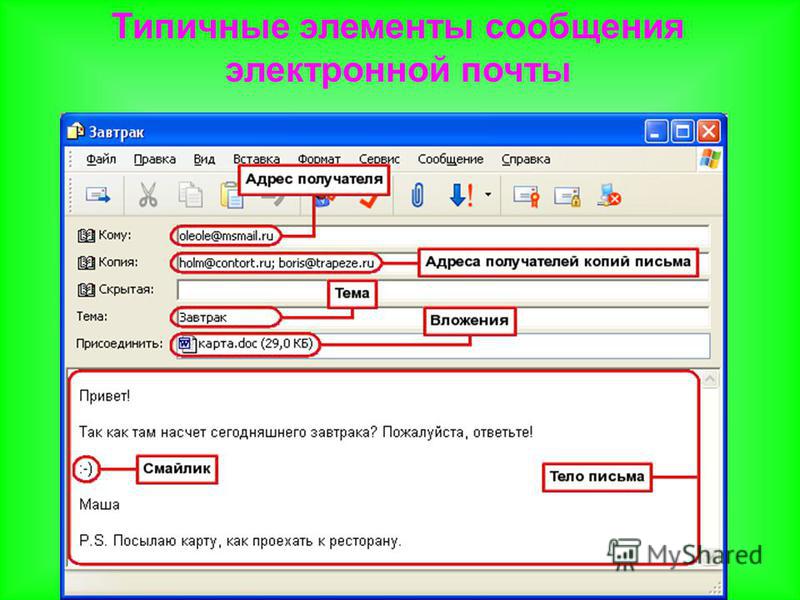 В отличие от черновиков, они не пропадают после отправки писем. Вы можете использовать один шаблон несколько раз, создавая на его основе письма партнерам, коллегам или друзьям.
В отличие от черновиков, они не пропадают после отправки писем. Вы можете использовать один шаблон несколько раз, создавая на его основе письма партнерам, коллегам или друзьям.
Чтобы создать шаблон:
Напишите письмо, укажите тему. Если нужно, добавьте вложение.
- Когда всё будет готово, нажмите :
Все созданные вами шаблоны сохраняются в отдельной папке и содержат только тему, вложения и текст письма (без указания получателей).
Почта. Начало работы — Р7-Офис
После того как вы добавите учетную запись электронной почты в Почту онлайн-офиса или создадите почтовый ящик прямо на портале, можно отправлять и получать письма.
Для отправки письма:
- нажмите кнопку Создать сообщение в левом верхнем углу, чтобы открыть страницу, где можно написать сообщение,
Если у вас подключено несколько аккаунтов, необходимо выбрать тот из них, с которого требуется отправить сообщение.
 Для этого нажмите на черную стрелку рядом с полем От кого, чтобы открыть выпадающий список и выбрать нужную учетную запись.
Для этого нажмите на черную стрелку рядом с полем От кого, чтобы открыть выпадающий список и выбрать нужную учетную запись.На странице Управление учетными записями в разделе Настройки можно задать учетную запись по умолчанию. Для этого поставьте галочку рядом с учетной записью, которую требуется использовать по умолчанию для отправки писем.
- начните вводить адрес электронной почты или имя получателя в поле Кому: и выберите нужный адрес из списка. По мере ввода в нем отображаются адреса, сохраненные в адресной книге, которые соответствуют введенным символам (а именно, ваши личные контакты и контакты портала, а также адреса электронной почты, на которые вы уже отправляли письма),
Можно отправить сообщение нескольким людям. Выберите из списка несколько адресов поочередно или введите несколько новых адресов через запятую. Если адрес введен неправильно, блок адреса будет выделен красным цветом.
 Чтобы отредактировать адрес, дважды щелкните по нужному блоку. Чтобы удалить адрес из поля Кому:, нажмите значок .
Чтобы отредактировать адрес, дважды щелкните по нужному блоку. Чтобы удалить адрес из поля Кому:, нажмите значок .При вводе адресов можно также использовать стандартные сочетания клавиш: Ctrl+A чтобы выделить все блоки адресов или все содержимое внутри редактируемого блока, Ctrl+C чтобы скопировать выделенные данные, Ctrl+V чтобы вставить ранее скопированные данные, Ctrl+Z чтобы отменить последнее выполненное действие, Ctrl+Y чтобы повторить последнее отмененное действие.
Чтобы отправить копию по нескольким адресам, используйте ссылку Добавить копию, которая находится справа от поля Кому:.
- введите тему письма в поле Тема:,
- напишите сообщение,
Для форматирования сообщения, вставки ссылки или изображения используйте панель форматирования над полем текста письма.
 Вы можете изменить начертание шрифта, его размер, цвет текста, цвет фона, убрать форматирование, изменить выравнивание текста, уменьшить или увеличить отступы, вставить списки, изображения, ссылки, смайлики, цитаты, отобразить текст в виде HTML.
Вы можете изменить начертание шрифта, его размер, цвет текста, цвет фона, убрать форматирование, изменить выравнивание текста, уменьшить или увеличить отступы, вставить списки, изображения, ссылки, смайлики, цитаты, отобразить текст в виде HTML.В процессе написания сообщения письмо автоматически сохраняется в черновиках.
-
прикрепите файлы,
Вы можете прикреплять к письму документы с локального диска или из модуля Документы с помощью соответствующих кнопок под полем текста письма. Имейте в виду, что размер отдельного файла не должен превышать 15 Мб, а общий размер всех файлов не должен превышать 25 Мб. Чтобы удалить вложение, нажмите значок . Также можно нажать значок Действия справа от вложения, чтобы Скачать, Просмотреть или Удалить файл.
Если размер файла превышает допустимый лимит, вам будет предложено отправить вложения в виде ссылок на нужные документы.
 В этом случае все файлы, которые вы хотите отправить, будут сохраняться в папке Мои документы.
В этом случае все файлы, которые вы хотите отправить, будут сохраняться в папке Мои документы.
Если вы хотите отправить ссылки на какие-то файлы из модуля Документы вместо того, чтобы добавить эти файлы к сообщению в виде вложений, используйте опцию Прикрепить файлы из Документов. В новом открывшемся окне переходите между разделами и папками модуля Документы, отметьте галочками нужные документы в списке, убедитесь, что выбрана опция Прикреплять ссылки на файлы и нажмите кнопку Прикрепить файлы. Если к какому-то файлу из папки Доступно для меня или Общие документы у вас есть права Только чтение, вам будет предложено скопировать файл в папку Мои документы.
Ссылки на выбранные файлы будут вставлены в текст письма. При нажатии на кнопку Отправить вам будет предложено задать права доступа для всех файлов, прикрепленных в виде ссылок.
 Когда получатель перейдет по ссылке из вашего письма, документ откроется в онлайн-просмотрщике или редакторе в зависимости от прав доступа, которые вы задали.
Когда получатель перейдет по ссылке из вашего письма, документ откроется в онлайн-просмотрщике или редакторе в зависимости от прав доступа, которые вы задали. - в случае необходимости запросите отчет о доставке, используя значок . На стороне получателя в письме будет отображен запрос на отправку подтверждения о прочтении, при условии, что клиент это поддерживает. Если сервер поддерживает отправку уведомлений о доставке, то должно также прийти письмо с подтверждением доставки.
- присвойте тег,
Теги используются для упрощения поиска и классификации сообщений. Чтобы присвоить сообщению тег, нажмите на кнопку Теги над полем текста письма и выберите нужный тег или создайте новый.
- нажмите кнопку Отправить.
Чтобы отправить сообщение позже, нажмите на кнопку Сохранить. Сообщение будет сохранено в папке Черновики. Для получения доступа к черновику перейдите в соответствующую папку на левой боковой панели.
Управление сообщениями в папке «Входящие»
Для обновления папки Входящие нажмите на кнопку . Количество непрочитанных цепочек писем всегда отображается рядом с названием папки Входящие и поверх значка . Если щелкнуть по значку , вы увидите список новых цепочек писем/сообщений. Нажмите на ссылку Посмотреть всё, чтобы открыть их в папке Входящие. Количество писем в отдельной цепочке отображается рядом с именем отправителя, например: .
Если вы не хотите, чтобы письма группировались в цепочки, перейдите в раздел Настройки в левом боковом меню, откройте страницу Общие настройки и уберите галочку рядом с опцией Включить группировку писем в цепочки. Если эта настройка отключена, все письма и ответы на них отображаются в списке сообщений по отдельности.
Поиск, сортировка и фильтрация сообщений
Для поиска нужных писем в соответствии с выбранными критериями используйте поле Фильтр над списком сообщений.
- Чтобы показывать цепочки писем в соответствии с выбранными критериями, нажмите кнопку и выберите одну из опций:
Статус
- Непрочитанные — чтобы отобразить цепочки писем с непрочитанными сообщениями;
- Прочитанные — чтобы отобразить цепочки писем, которые уже прочитаны.
За период
- Прошедшая неделя — чтобы отобразить цепочки писем за прошедшую неделю;
- Вчера — чтобы отобразить цепочки писем за вчерашний день;
- Сегодня — чтобы отобразить цепочки писем за сегодняшний день;
- Пользовательский период — чтобы отобразить цепочки писем за указанный период.
Другое
- Важные — чтобы отобразить цепочки писем, помеченные флагом;
- С вложениями — чтобы отобразить только цепочки писем с вложениями.
 Такие цепочки писем отмечены в списке значком ;
Такие цепочки писем отмечены в списке значком ; - От отправителя — чтобы отобразить цепочки писем от указанного отправителя;
- На адрес — чтобы отобразить цепочки писем, пришедшие на указанный адрес электронной почты;
- С тегом — чтобы отобразить только цепочки писем с указанным тегом;
- C календарем — чтобы отобразить только цепочки писем с календарными событиями. Такие цепочки писем отмечены в списке значком .
- также можно полностью или частично ввести в поле Фильтр тему сообщения и нажать клавишу Enter.
Чтобы упорядочить полученные письма, установите галочку в левом верхнем углу над списком писем, чтобы выделить все отображенные сообщения, или нажмите расположенную рядом стрелку и выберите одну из опций, чтобы выделить нужную группу цепочек: Все, Непрочитанные, Прочитанные, Важные, С вложением, Никакие, или вручную выделите какие-то нужные цепочки из других групп.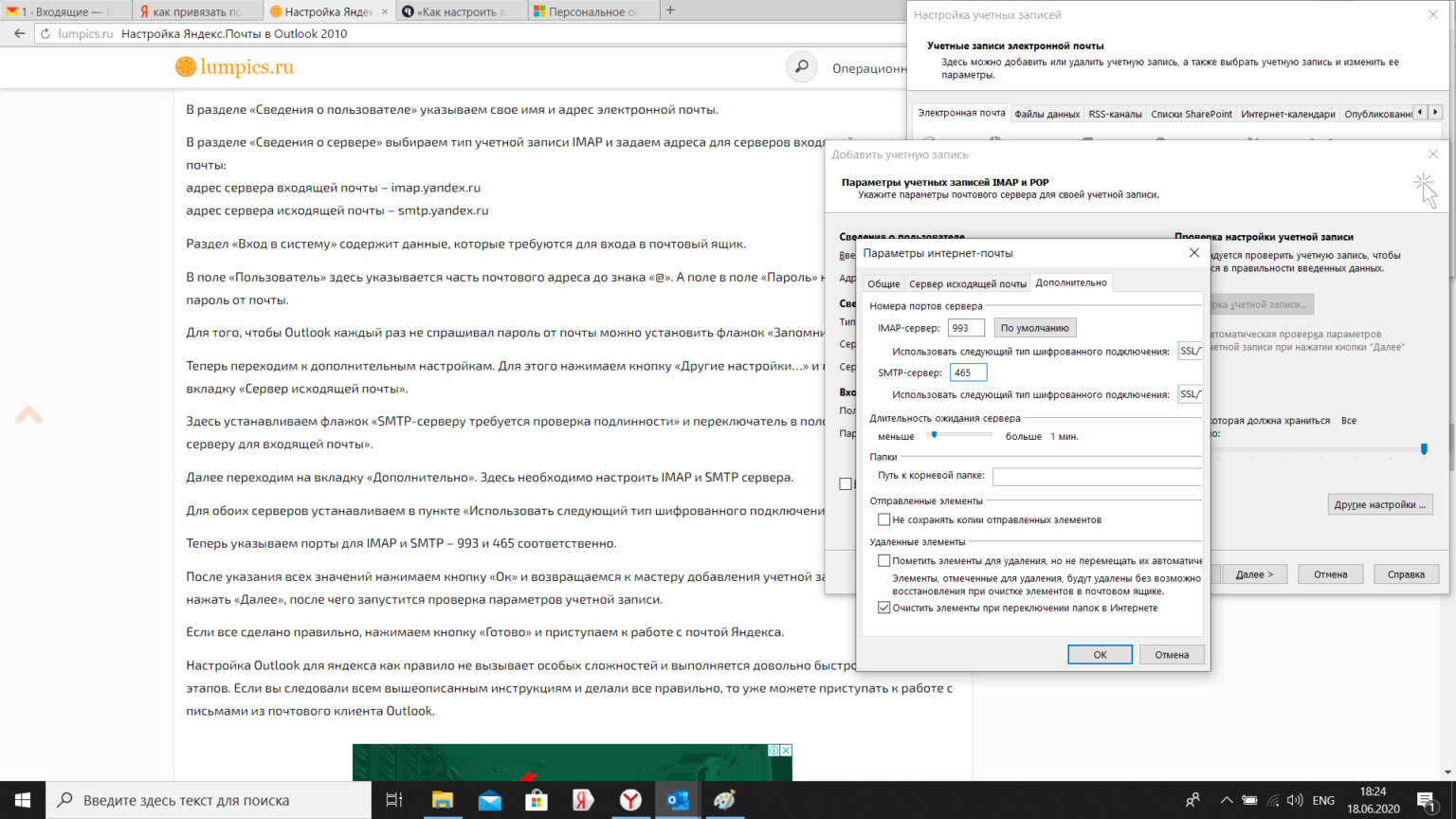 Затем выберите подходящую операцию, используя кнопки над списком сообщений:
Затем выберите подходящую операцию, используя кнопки над списком сообщений:
- Удалить — чтобы переместить выбранные цепочки писем в папку Корзина,
Можно удалить из папки Корзина все цепочки писем одним кликом. Надо только щелкнуть по значку , который появляется при наведении курсора на название папки Корзина.
- Спам — чтобы переместить выбранные цепочки писем в папку Спам,
Помните, что восстановить цепочки писем, удаленные из папки Спам, нельзя.
- Переместить — чтобы переместить выбранные цепочки писем в указанную стандартную или пользовательскую папку,
- Теги — чтобы присвоить выбранным цепочкам писем существующие теги или создать с этой целью новые,
- Ещё — чтобы выбрать одно из следующих действий:
- Пометить прочтённым — чтобы пометить выбранные непрочитанные цепочки писем как прочитанные
- Пометить непрочтённым — чтобы пометить выбранные прочитанные цепочки писем как непрочитанные
- Пометить как важное — чтобы пометить выбранные цепочки писем как важные с помощью значка .

- Пометить как неважное — чтобы пометить выбранные важные цепочки писем как неважные. Значок флага будет выглядеть следующим образом: .
Для выполнения нужного действия можно также использовать контекстное меню цепочки писем. Отметьте галочками нужные цепочки писем, щелкните по выделенной области правой кнопкой мыши и выберите нужную опцию: Пометить как прочитанное/непрочитанное, Спам, Удалить. Если выбрать только одну цепочку писем, вы увидите расширенное контекстное меню. Выберите одну из доступных опций: Открыть, Открыть в новой вкладке, Ответить, Ответить всем, Переслать, Написать письмо отправителю, Пометить как прочитанное/непрочитанное, Пометить как важное, Распечатать, Спам, Удалить.
- добавляйте флаг — визуальный маркер важности цепочки писем,
- используйте опцию Сортировать по, чтобы отображать цепочки писем в папке Входящие, упорядочив их по Дате.

Просмотр и печать сообщений
Чтобы прочитать сообщение, щелкните по его теме.
Когда вы открываете цепочку писем, то по умолчанию отображается только последнее отправленное или полученное сообщение. Если вы хотите просмотреть все сообщения из цепочки писем, нажмите на ссылку Развернуть все. Чтобы скрыть их, нажмите на ссылку Свернуть все. Переходить от одной открытой цепочки писем к другой можно с помощью ссылок Предыдущее и Следующее. С помощью кнопок, расположенных над текстом письма, или выпадающего списка можно ответить на сообщение, переслать его, удалить, распечатать, пометить как непрочитанное, переместить в папку Спам, добавить тег, создать на его основе новый личный контакт.
Чтобы распечатать все сообщения из цепочки писем, откройте ее, нажмите кнопку Ещё наверху и выберите пункт меню Распечатать все. Чтобы распечатать отдельное сообщение из цепочки писем, нажмите соответствующую ему кнопку Действия справа и выберите пункт меню Распечатать.
Отображение картинок
По умолчанию изображения, отправленные в сообщении, отключены из соображений безопасности. Для просмотра нужных вам изображений нажмите на ссылку Показать картинки. Если требуется изменить параметры отображения картинок, щелкните по надписи Всегда показывать картинки от «имя отправителя». После того, как вы примените эту опцию, все изображения в сообщениях, отправленных выбранным пользователем, будут отображаться по умолчанию.
Можно также перейти в раздел Настройки в левом боковом меню, открыть страницу Общие настройки и использовать опцию Всегда отображать изображения от всех, чтобы включить или отключить отображение картинок во всех сообщениях от всех отправителей.
Работа с вложениями
Полученные письма могут содержать прикрепленные файлы. Используя Почту онлайн-офиса, вы можете автоматически сохранять эти файлы в любую папку модуля Документы.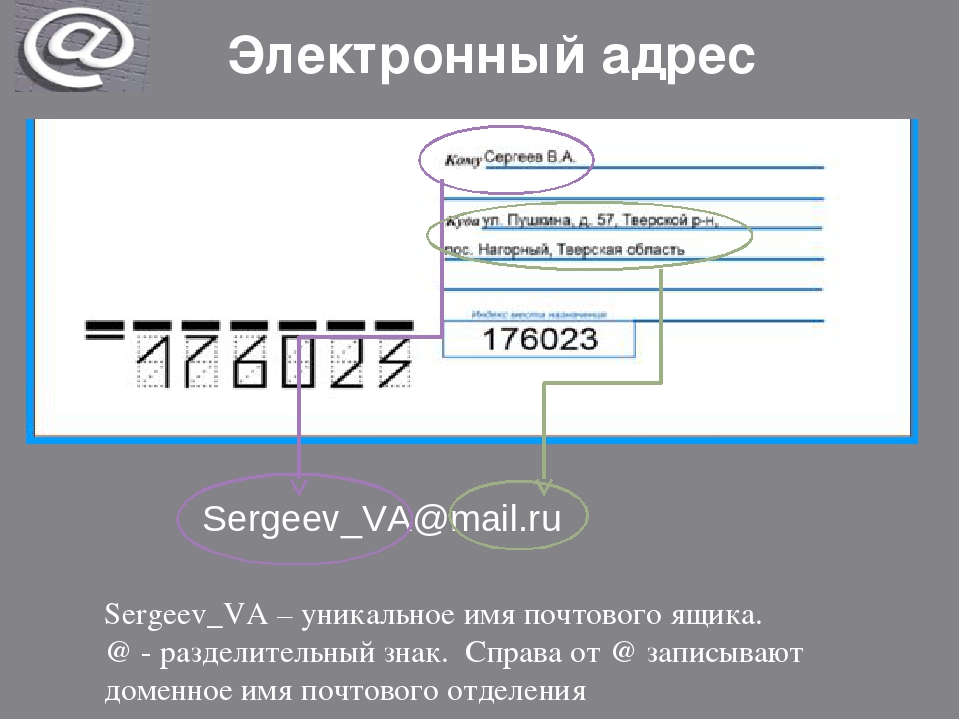 Для этого необходимо задать папку для сохранения вложений,
Для этого необходимо задать папку для сохранения вложений,
- в левом боковом меню перейдите в раздел Настройки и выберите опцию Управление учетными записями,
- щелкните по значку справа от учетной записи, для которой вы хотите задать папку,
- выберите опцию Папка для вложений, а затем укажите нужную папку,
- нажмите кнопку OK.
После того как папка для вложений будет задана, в неё будут сохраняться все файлы, прикрепленные к письмам, полученным в дальнейшем.
Вы легко можете Отвязать папку для вложений или изменить ее, выполнив описанные выше действия. Но обратите внимание на то, что в случае изменения папки все ранее сохраненные вложения не будут перенесены в новую папку. Изменения будут применены только к новым письмам.
Используя значок справа от вложения, вы также можете:
- Скачать файл на компьютер,
- Просмотреть файл в браузере,
- Открыть файл (текстовый документ, электронную таблицу или презентацию) в редакторе документов,
- Сохранить файл в модуль Документы, выбрав нужную папку.

Как мне подчеркнуть адрес электронной почты, который будет отправлен? Мне не доступны элементы управления шрифтом или параметр подчеркивания. | Форум поддержки Thunderbird
Не удалось доставить ваше сообщение на адрес [email protected]: значок конверта Имя пользователя электронного адреса недействительно
Готово!
Шаг первый Проверьте часть «tahavn» в «[email protected]» на предмет орфографических ошибок или пропущенных букв. Если вы обнаружите ошибку, исправьте ее в списке контактов или адресной книге в следующий раз.Шаг второй. Если адрес выглядит правильным, возможно, проблема связана с доменом получателя. При необходимости свяжитесь с получателем другим способом (например, по телефону или с помощью текстового сообщения), чтобы подтвердить его адрес электронной почты. Или обратитесь за помощью к поставщику почтового ящика.
Узнайте больше об этом сообщении о недоставке 5. 1.1.
1.1.
AdChoices
Не хотите рекламы?
Оценить это письмо Полезно Немного полезно Бесполезно
Bounce.io от имени CenturyLink 100 CenturyTel Drive Monroe, LA 71203 США
Условия | Политика конфиденциальности
При поддержке отказов.io
© 2015 CenturyLink, Inc. Все права защищены.
Этот адрес электронной почты подчеркнут на визитной карточке.
Не удалось доставить ваше сообщение на адрес [email protected]:
значок конверта
Имя пользователя электронного адреса недействительно Получите это доставлено! Шаг первый Проверьте часть «tahavn» в «[email protected]» на предмет орфографических ошибок или пропущенных букв. Если вы обнаружите ошибку, исправьте ее в списке контактов или адресной книге в следующий раз.Шаг второй. Если адрес выглядит правильным, возможно, проблема связана с доменом получателя. При необходимости свяжитесь с получателем другим способом (например, по телефону или с помощью текстового сообщения), чтобы подтвердить его адрес электронной почты.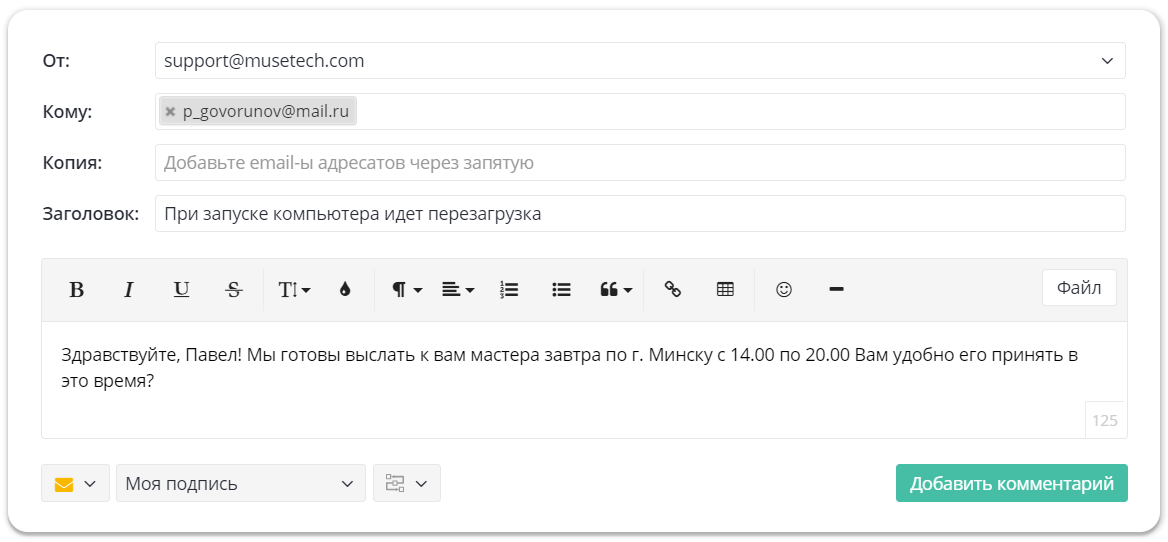 Или обратитесь за помощью к поставщику почтового ящика.
Узнайте больше об этом сообщении о недоставке 5.1.1. AdChoices Не хотите рекламы? Оценить это письмо Полезно Немного полезно Бесполезно Bounce.io от имени CenturyLink
100 CenturyTel Drive Monroe, LA 71203 США Условия | Политика конфиденциальности
При поддержке отказов.io © 2015 CenturyLink, Inc. Все права защищены. Этот адрес электронной почты подчеркнут на их визитных карточках.
Или обратитесь за помощью к поставщику почтового ящика.
Узнайте больше об этом сообщении о недоставке 5.1.1. AdChoices Не хотите рекламы? Оценить это письмо Полезно Немного полезно Бесполезно Bounce.io от имени CenturyLink
100 CenturyTel Drive Monroe, LA 71203 США Условия | Политика конфиденциальности
При поддержке отказов.io © 2015 CenturyLink, Inc. Все права защищены. Этот адрес электронной почты подчеркнут на их визитных карточках.
Подчеркнутый текст в электронном письме
В большинстве электронных писем используется форматирование HTML, в котором текст закодирован для обработки жирным шрифтом, курсивом, цветами, позиционированием, макетом и другими форматами шрифтов. Напротив, обычное текстовое электронное письмо выглядит так, как будто оно было напечатано на пишущей машинке. Обычный текст не допускает форматирование шрифтов, изображений и гиперссылок. Изображения, отображаемые в тексте, не могут быть вставлены в сообщения, хотя изображения могут быть включены как вложения. Обычный текст часто отображается одинарным шрифтом, в котором каждый символ занимает такое же количество места в строке, как и любой другой символ.
Обычный текст часто отображается одинарным шрифтом, в котором каждый символ занимает такое же количество места в строке, как и любой другой символ.
Зачем нужны электронные письма с обычным текстом?
Иногда более целесообразно отправить текстовое электронное письмо, чем отправить сообщение HTML. Используйте обычный текст, если вы не уверены, правильно ли почтовое приложение получателя отображает HTML.
Хотя обычные текстовые электронные письма не так привлекательны, как электронные письма на основе HTML, электронные письма с обычным текстом играют значительную роль в хорошо продуманной стратегии электронного маркетинга.Текстовое электронное письмо обычно имеет более высокий процент открытий и кликов, чем электронное письмо в формате HTML.
Хотя простой текст может быть простым, его повсеместно читают устройства, получающие электронную почту, от телефонов и планшетов до компьютеров на всех платформах.
HTML, обычный текст и MIME
Большинство сообщений электронной почты отправляются через SMTP в формате MIME (многоцелевые расширения электронной почты в Интернете), что означает, что текстовая версия сообщения электронной почты связана с версией HTML.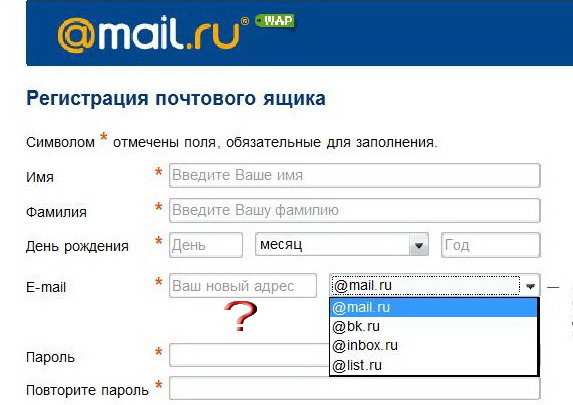 Если вы не отправляете только обычное текстовое электронное письмо, составной MIME должен быть частью каждой почтовой кампании, потому что спам-фильтры не помечают альтернативный простой текст как нежелательную почту, и некоторые люди предпочитают ее.
Если вы не отправляете только обычное текстовое электронное письмо, составной MIME должен быть частью каждой почтовой кампании, потому что спам-фильтры не помечают альтернативный простой текст как нежелательную почту, и некоторые люди предпочитают ее.
Как имитировать подчеркивание в текстовых сообщениях электронной почты
Если вы хотите добавить элементы форматирования для выделения, такие как подчеркивание, имитируйте эффект подчеркивания, сохраняя при этом надежную разборчивость, которая вам нужна.
Чтобы указать подчеркивание в обычном текстовом сообщении электронной почты, используйте символы подчеркивания в начале и в конце подчеркнутого отрывка, например:
_пример текста_
Вы можете имитировать жирный шрифт и курсив аналогичным образом.
Используйте звездочки в начале и в конце слов, которые вы хотите имитировать жирным шрифтом, например:
* этот текст *
Поместите косую черту в начало и конец фразы, которую вы хотите имитировать курсивом:
/ вот так /
Хотя вы не можете создать настоящий подчеркнутый, полужирный или курсивный текст в обычном текстовом электронном письме, эти три метода являются приемлемыми, широко понятными способами добавления акцента без использования HTML.
Итак, что такое форматированный текст?
Rich Text (RTF) находится между HTML и обычным текстом по возможностям форматирования.С помощью форматированного текста вы можете выполнять базовое форматирование, такое как выбор шрифта, размер шрифта, цвет и стили, включающие курсив, полужирный шрифт и подчеркивание. Форматированный текст также поддерживает выравнивание текста, поэтому вы можете центрировать строку текста в своем электронном письме, если хотите. Однако вы не можете добавлять ссылки, встроенную графику или видео, как в HTML.
По умолчанию, когда вы используете форматированный текст в электронном письме, большинство провайдеров электронной почты конвертируют сообщения в формате RTF в HTML.
Спасибо, что сообщили нам!
Расскажите, почему!
Другой Недостаточно деталей Трудно понять9 небольших изменений, которые сделают вашу электронную почту более разнообразной…
В мире электронной почты даже самое незначительное изменение может превратить ваше хорошее сообщение в фантастическое.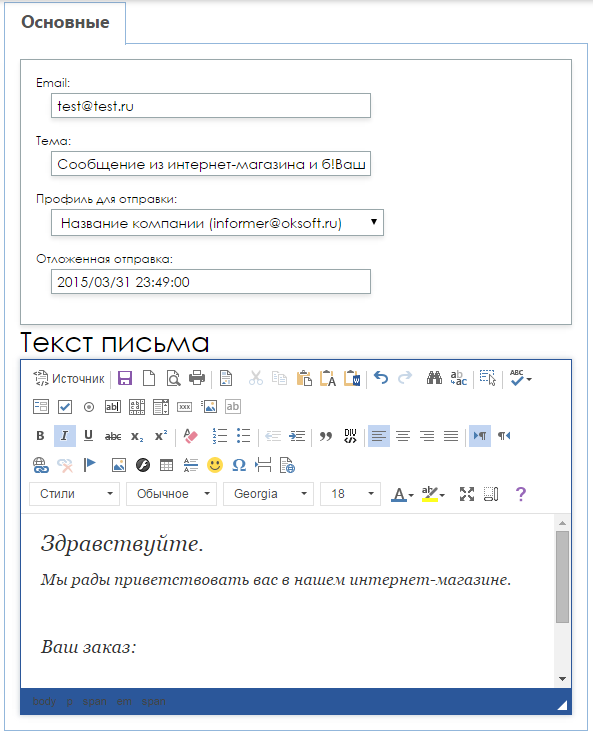 Небольшая настройка написания может быть разницей между нажатием значка корзины или фактическим нажатием кнопки «Ответить» при важном подключении.
Небольшая настройка написания может быть разницей между нажатием значка корзины или фактическим нажатием кнопки «Ответить» при важном подключении.
Как человек, управляющий полностью виртуальной организацией с более чем 120 сотрудниками, я видел более чем свою изрядную долю отличных писем — и совершенно некачественных — и замечал, что во многих случаях профессионализм сообщений ( или его отсутствие) — вот что заставляет меня решать, помогать отправителю или нет.
Итак, что это за крошечные изменения, которые могут сделать вашу электронную почту более профессиональной (и, следовательно, с большей вероятностью получить то, что вы хотите)? Вот девять ключевых моментов, о которых следует помнить.
1. Имейте целенаправленную строку темы
Независимо от того, кому вы пишете, никогда не оставляйте строку темы пустой или расплывчатой (я смотрю на вас, «Вопрос» или «Важное сообщение»). Уловка состоит в том, чтобы быть как можно более конкретным, но при этом в строке должно быть четыре-девять слов. Меньше значит лучше, но иметь что-то там для начала имеет решающее значение — у читателя возникнет искушение щелкнуть ваше письмо и помочь вам обоим найти его в своих почтовых ящиках позже.
Меньше значит лучше, но иметь что-то там для начала имеет решающее значение — у читателя возникнет искушение щелкнуть ваше письмо и помочь вам обоим найти его в своих почтовых ящиках позже.
Ваша тема также может быть отличным местом, чтобы прояснить, что делать дальше.Попробуйте добавить (Требуется до вторника), если установлен крайний срок, (Не срочно), если это не зависит от времени, или (Ответ не требуется), если это информационное письмо, на которое вам не нужно отвечать.
2. Напишите обратное письмо
Вы, наверное, знаете, что в каждом письме должен быть призыв к действию. Независимо от того, отправляет ли он вам электронное письмо к определенному времени или договаривается о встрече, вы хотите, чтобы вашему читателю было легко узнать, что ему или ей нужно делать дальше.
Но многие люди вставляют это в последнее предложение сообщения.Вместо этого, чтобы ваши электронные письма было легче переваривать, поместите свой конкретный вопрос в первое предложение, а затем добавьте всю необходимую информацию для его резервного копирования в следующих абзацах.
3. Дайте контекст
Призывая к действию, обязательно включите какое-то предложение, которое задает контекст электронного письма («Это отчет, который мы обсуждали на прошлой встрече» или «Это я продолжаю событие в прошлый понедельник »).
4. Используйте интервалы
Это определенно кажется легкой задачей, но на самом деле нередко получать электронные письма без перерывов между абзацами или новыми мыслями.Нет ничего более неприятного, чем получить электронное письмо, которое выглядит как стена текста, в которой автор даже не потрудился разбить предложения на небольшие, более удобные абзацы. Упростите задачу для читателя: дайте своему электронному письму начало, (короткую) середину и конец.
5. Придерживайтесь одного шрифта
Использование неонового шрифта Comic Sans в электронном письме не сделает вас незабываемым, это только сделает вас странным. Другими словами, всегда сохраняйте шрифт и цвет электронного письма по умолчанию. Также не используйте в письме несколько шрифтов. Это часто случается случайно, когда люди копируют и вставляют информацию с других сайтов, поскольку почтовые клиенты, такие как Gmail, не удаляют форматирование. Чтобы избежать этого, нажмите «shift + command + v» вместо «command + v», что приведет к тому, что текст будет соответствовать форматированию в электронном письме.
Это часто случается случайно, когда люди копируют и вставляют информацию с других сайтов, поскольку почтовые клиенты, такие как Gmail, не удаляют форматирование. Чтобы избежать этого, нажмите «shift + command + v» вместо «command + v», что приведет к тому, что текст будет соответствовать форматированию в электронном письме.
6. Жирный или подчеркнутый — но только тогда, когда это действительно необходимо.
Если ваше электронное письмо содержит более одного очень важного момента или вопроса, используйте жирный шрифт или подчеркивание, чтобы выделить эти части вашего сообщения.Просто остерегайтесь переборщить с форматированием шрифтов — в конце концов, вам не нужно, чтобы электронное письмо было полностью выделено курсивом, жирным шрифтом и подчеркнуто.
7. Корректируйте все
Все знают, что нужно проверять орфографические и грамматические ошибки в электронных письмах, но проверяли ли вы правильность написания дат, названий событий, крайних сроков и имен? В моем случае меня всегда немного раздражает, когда люди добавляют лишнюю букву «l» в «Лили», чтобы получилось «Лилли».
8. Держите свою подпись простой
Хорошо иметь подпись, состоящую не только из вашего имени, но она не должна занимать половину электронного письма.Опустите любые длинные цитаты, абзацы с историей своей жизни, отрывки из резюме, вы поняли. Достаточно просто вашего имени, вашей текущей должности и одного или двух способов связи с вами (например, адреса электронной почты и идентификатора Twitter с гиперссылками).
Еще одно примечание: я видел удивительное количество профессионалов, вставляющих религиозные цитаты в конце своих электронных писем, и это определенно то, над чем стоит хорошенько подумать. Помните, что вы, вероятно, не знаете систем убеждений большинства людей, которым вы пишете по электронной почте, и не хотите, чтобы кого-то откладывали из-за чего-то, что полностью находится под вашим контролем.
9. Используйте скрытую копию при необходимости
Вместо того, чтобы держать кого-то, кто больше не участвует в беседе, в цепочке, переместите этого человека в скрытую копию (и убедитесь, что вы сообщаете ему или ей, когда вы это делаете!). Простого «Перемещение [Имя] в скрытую копию» в начале письма должно быть достаточно, чтобы убедиться, что все находятся на одной странице.
Простого «Перемещение [Имя] в скрытую копию» в начале письма должно быть достаточно, чтобы убедиться, что все находятся на одной странице.
Отправка отличных писем — это все о том, чтобы усвоить мелкие нюансы, которые ваш читатель может не заметить, но подсознательно оценит. Вооружившись этим списком, вы на один шаг приблизитесь к тому, чтобы стать хозяином почтового ящика.
Фотография из электронного письма любезно предоставлена Shutterstock.
Лучший этикет по электронной почте — это лучший маркетинговый результат [16 правил]
В эпоху, когда первое впечатление может быть произведено, даже не встречаясь с кем-либо, очень важно знать этикет электронного маркетинга. Если вы хотите максимально использовать свои усилия, вы должны быть уверены, что не совершаете бестактную ошибку, из-за которой вы можете оказаться в папке нежелательной почты, или, что еще хуже, когда люди говорят своим друзьям работать с кем-то еще.
Быть на виду у клиента — необходимость для владельцев малого бизнеса. Находите ли вы время на отправку личных заметок или используете стратегии электронного маркетинга, чтобы оставаться на связи, лучшего способа поддерживать лояльность клиентов и поощрять рефералов нет.
Находите ли вы время на отправку личных заметок или используете стратегии электронного маркетинга, чтобы оставаться на связи, лучшего способа поддерживать лояльность клиентов и поощрять рефералов нет.
Вот 16 способов убедиться, что каждое электронное письмо, которое вы отправляете, будет резонировать с вашей целевой аудиторией, как задумано.
Бонусный контент: Возьмите копию нашей дорожной карты электронного маркетинга.
1. ИЗБЕГАЙТЕ ВСЕГО ЗАПИСИ.
Иногда заглавные буквы помогают выделить слово или фразу.Но чаще всего ваша аудитория чувствует, что вы на них КРИЧИТЕ! Сделайте ошибку на стороне хорошего этикета электронной почты и полностью избегайте блокировки заглавных букв.
2. Не злоупотребляйте восклицательными знаками !!!
Как и все заглавные буквы, восклицательные знаки легко интерпретируются неверно. При умеренном использовании восклицательный знак может эффективно передать волнение.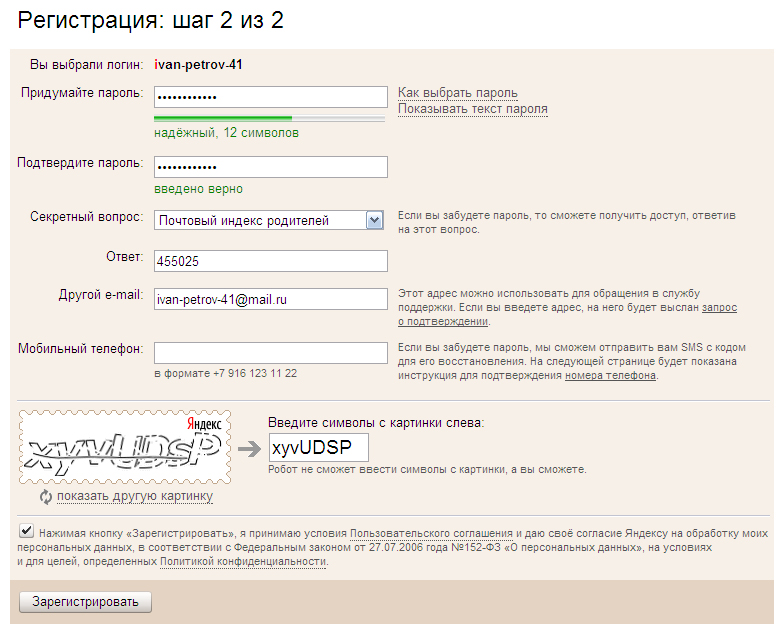 Но если зайти слишком далеко, то вы рискуете прослыть чрезмерно восторженным или даже неискренним. Хорошее правило — ограничиваться одним восклицательным знаком на каждое рабочее письмо.
Но если зайти слишком далеко, то вы рискуете прослыть чрезмерно восторженным или даже неискренним. Хорошее правило — ограничиваться одним восклицательным знаком на каждое рабочее письмо.
3. Не злоупотребляйте полужирным шрифтом, курсивом и подчеркиванием.
Хотя эти особенности можно использовать для подчеркивания важности, слишком много хорошего быстро портится. Электронное письмо, состоящее из полужирного шрифта , курсивного и подчеркнутого текста , может показаться агрессивным или даже грубым. По крайней мере, это отвлекает и сбивает с толку.
4. Следите за своим тоном.
Ваши электронные письма представляют ваш бренд, поэтому важно быть позитивным и профессиональным.Избегайте негативных выражений и, по возможности, постарайтесь представить негативные сообщения в более позитивном свете.
Например, вместо того, чтобы сказать «вы пропустили крайний срок», что звучит обвиняюще, используйте более нейтральный подход и скажите: «крайний срок истек».
5. Сделайте сообщение ясным, кратким и легким для чтения.
Исследования показали, что люди неверно истолковывают тон и смысл электронных писем до 50 процентов времени. Это 50/50 шанс, что ваше сообщение может потеряться.Лучший способ избежать этой бестактности электронного этикета — исключить ненужные и двусмысленные выражения.
6. Будьте осторожны с юмором.
Недавние опросы показали, что многие люди находят юмор в электронных письмах приемлемым. Проблема с юмором в том, что он полностью субъективен. То, что вам кажется смешным, кому-то может показаться оскорбительным.
Кроме того, отсутствие голосовых и лицевых сигналов затрудняет понимание того, что кто-то шутит по электронной почте. Если вы плохо знаете получателя или не уверены, что шутка понятна, оставьте юмор для другого случая.
7. Избегайте использования сленга.
Хотя общение по электронной почте может быть непринужденным, дружелюбным и неформальным, вы все равно хотите говорить профессионально. Хотите верьте, хотите нет, но респонденты были категорически против использования сленга в электронных письмах. Фактически, более 40 процентов респондентов в возрасте от 18 до 24 лет считают сленг «совершенно неприемлемым». Так что сохраните BRB и LMAO для текстовых сообщений.
Хотите верьте, хотите нет, но респонденты были категорически против использования сленга в электронных письмах. Фактически, более 40 процентов респондентов в возрасте от 18 до 24 лет считают сленг «совершенно неприемлемым». Так что сохраните BRB и LMAO для текстовых сообщений.
8. Приветствуйте профессионально.
Вам не нужно быть чрезмерно формальным, просто уважительным.Подойдет простое «привет» или «доброе утро». По мере того, как вы лучше узнаете получателей, вы можете использовать менее формальный подход, если это уместно. Использование имени получателя добавляет индивидуальности, но обязательно используйте то имя, которое он предпочитает.
Pro совет: не сокращайте имена и не создавайте псевдонимы. Любой, кто идет через Дэниела или Кэтрин, может сказать вам, что получение электронного письма на имя «Дэнни» или «Кэти» является одновременно грубым и неуважительным.
9. Закройтесь вежливо.
В зависимости от ситуации, подпись может не понадобиться. Вы можете использовать теплое последнее предложение, например: «Я с нетерпением жду вашего ответа» в качестве подтверждения. Но если это уместно, это может быть просто «лучше всего» или «спасибо». Всегда указывайте где-нибудь в письме свою контактную информацию, чтобы получатель знал, как с вами связаться. Чтобы упростить задачу, создайте профессиональную подпись электронной почты, содержащую ваше имя, должность, компанию, веб-сайт и номер телефона. Бонусные баллы за ссылку на ваши бизнес-страницы в социальной сети в вашей подписи!
Вы можете использовать теплое последнее предложение, например: «Я с нетерпением жду вашего ответа» в качестве подтверждения. Но если это уместно, это может быть просто «лучше всего» или «спасибо». Всегда указывайте где-нибудь в письме свою контактную информацию, чтобы получатель знал, как с вами связаться. Чтобы упростить задачу, создайте профессиональную подпись электронной почты, содержащую ваше имя, должность, компанию, веб-сайт и номер телефона. Бонусные баллы за ссылку на ваши бизнес-страницы в социальной сети в вашей подписи!
10.Сохраняйте электронную почту удобной для мобильных устройств.
91 процент потребителей проверяют электронную почту на своем смартфоне не реже одного раза в день. Убедитесь, что открытие электронной почты на мобильном устройстве доставляет удовольствие читателю.
Несколько советов:
- Специальные шрифты и смайлики работают не на всех устройствах.
- Будьте осторожны с размерами фото и вложений. Вы же не хотите заставлять их загружать большой файл, используя свои мобильные данные.

- При использовании HTML-шаблона убедитесь, что он удобен для мобильных устройств (и проверьте перед отправкой).
11. Всегда предоставляйте ценный контент.
Если вы используете электронную почту в качестве маркетингового инструмента, чтобы оставаться на связи со своими контактами (как и следовало бы!), Знайте, что вы отправляете. Никто не хочет постоянных продаж. Если вы можете предоставить информацию или начать интересный разговор, ваша аудитория ответит.
Используйте сегментацию списка и создайте целевое сообщение для каждой группы сегментов. Чем больше вы говорите о прямых потребностях получателя, тем лучше будут ваши результаты.
12. Не утомляйте аудиторию слишком большим количеством писем.
Чтобы определить наиболее часто используемую электронную почту для вашего бизнеса, нужно поэкспериментировать, методом проб и ошибок. Но в целом мы рекомендуем обращаться к нам от одного до четырех раз в месяц. Это может показаться много или почти ничего, в зависимости от вашего бизнеса и ваших отношений с каждым клиентом. Сколько бы электронных писем вы ни отправляли, цель — оставаться в центре внимания, не раздражая получателей.
Сколько бы электронных писем вы ни отправляли, цель — оставаться в центре внимания, не раздражая получателей.
13. Избегайте длинных строк темы электронного письма.
Показатели открываемости электронной почты являются самыми высокими, когда строки темы состоят из 6–10 слов и примерно 50 символов. Так что пишите короткие и по существу темы. Помните, вы хотите, чтобы получатель открыл письмо. Сделайте тему интересной, но не выдавайте столько информации, чтобы не было причин читать больше.
Вот пример темы, в которой говорится слишком много: «Наше исследование показывает, что отправка клиентам электронных писем дважды в месяц может привести к оптимальному открытию».
Лучшей темой было бы «Как часто вы должны писать клиентам электронные письма?» Он задает интересный вопрос, но не дает ответа, поэтому получатель с большей вероятностью откроет электронное письмо, чтобы узнать.
14. Всегда проверяйте перед отправкой.
Неряшливое электронное письмо с ошибками вредит вашей репутации. Вашим читателям не нужно корректировать и редактировать вашу работу, чтобы понять ваше сообщение. Проверьте и перепроверьте все, от темы до подписи электронной почты, включая грамматику, регистр букв, пунктуацию и орфографию.
Вашим читателям не нужно корректировать и редактировать вашу работу, чтобы понять ваше сообщение. Проверьте и перепроверьте все, от темы до подписи электронной почты, включая грамматику, регистр букв, пунктуацию и орфографию.
Pro совет: также не забудьте проверить все ссылки! Получатели, которые переходят по ссылке, ведущей в никуда, скорее всего, вообще откажутся от вашего письма.
15. Своевременно отвечайте на электронные письма.
Постарайтесь ответить всем в течение 24 часов, если возможно, включая тех, кто связался с вами по ошибке. Если для правильного ответа потребуется дополнительное время, напишите отправителю короткую заметку, чтобы сообщить ему, что вы будете следить за ним как можно скорее. Такой подход — не только первоклассный пример безупречного почтового этикета, он также поддерживает чистоту вашего почтового ящика и позволяет каждому развивать свой бизнес.
16.Вас не запутают функции «Ответить всем», «Копия» и «Скрытая копия».
Вот краткая разбивка:
- Используйте команду «Ответить всем», если беседа важна для всех участников обсуждения.
- Используйте CC, чтобы включать людей по мере необходимости. Все получатели могут видеть, кто получил копию по электронной почте.
- Используйте скрытую копию при рассылке массовых рассылок или когда конфиденциальность получателей важна. Получатели не видят имена и адреса в скрытой копии.
Мы надеемся, что эти передовые методы этикета электронной почты помогут улучшить вашу электронную почту.Мы знаем, насколько заняты профессионалы и владельцы бизнеса, поэтому, если у вас мало времени, но вы все же хотите воспользоваться преимуществами электронного маркетинга, мы готовы автоматизировать этот процесс. Узнайте больше о том, как OutboundEngine продвигает ваш бизнес, чтобы вы могли сосредоточиться на том, что у вас получается лучше всего.
9 способов оптимизации электронных писем, которые заставят клиентов читать и отвечать
Мои потенциальные клиенты никогда не читали мои электронные письма.
Это обычное разочарование, которое выражают продавцы, которые неустанно работают, чтобы держать потенциальных клиентов в курсе дела, только чтобы обнаружить, что их клиент игнорирует их отчеты, описания и объяснения.
Итак, потенциальный клиент намеренно усложняет вашу жизнь, или вы действительно не умеете общаться?
Почему ваши электронные письма игнорируются
В мире перегрузки контентом электронная почта неизменно выделяется как худший вид контента. В 2015 году мы отправили и получили более 205 миллиардов писем каждый день . Что еще хуже, в этих письмах часто требуется, чтобы получатель что-то сделал. Это ожидание приводит к тому, что большинство людей испытывают чувство страха, когда открывают свой почтовый ящик, особенно когда у них уже есть тонна проектов в их списке дел.
Но мы не можем отказаться от электронной почты. Поэтому нам, как профессиональным коммуникаторам, необходимо найти лучший способ привлечь внимание наших клиентов с помощью ограниченных инструментов: мы должны работать с обычным текстом и всего несколькими элементами дизайна.
Еще больше усложняет то, что электронная почта читается на экранах разного размера. В то время как электронная книга Kindle читается в стандартных размерах, электронную почту можно читать на мобильных устройствах, планшетах и компьютерах. Это создает непоследовательность или непоследовательность правил форматирования электронных писем.
Стена текста электронной почты с прокруткой на мобильном устройстве кажется ошеломляющей:
Это же письмо выглядит как быстрое чтение на 24-дюймовом мониторе:
Чтобы исправить эти проблемы со связью по электронной почте, вам сначала нужно понять, как ваш клиент на самом деле читает электронные письма.
Как читают потенциальные клиенты (когда они читают)
Наука о том, как мы читаем, довольно ясна. В своей потрясающей электронной книге The Magic of Reading Билл Хилл объясняет, что мы читаем, «прыгая» между словами, а затем «выполняя распознавание во время пауз или фиксаций».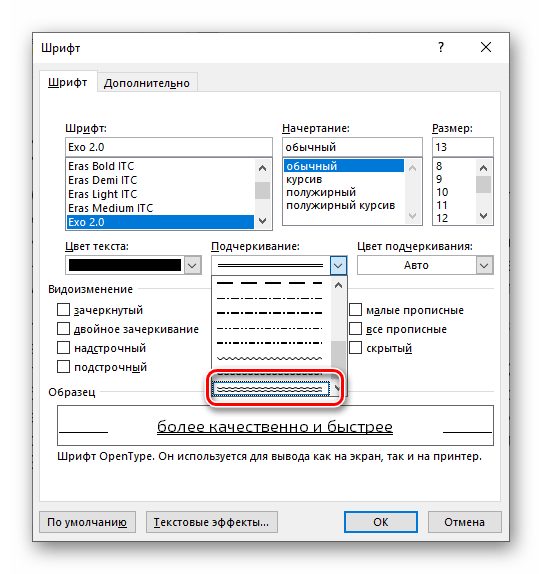 «Мы распознаем закономерности в словах, группах слов и предложениях, а не читаем отдельные буквы каждого слова в электронном письме.
«Мы распознаем закономерности в словах, группах слов и предложениях, а не читаем отдельные буквы каждого слова в электронном письме.
При написании электронных писем не забывайте учитывать, как читает получатель, и подумайте о том, как вы можете направить своих клиентов в свое сообщение с помощью форматирования. Плохой макет и стиль — это больше, чем просто сделать ваше письмо «красивым». Чтение становится утомительным, когда ему не хватает структуры. Хилл писал: «Чтение превращается в тяжелую работу. Познавательные способности, обычно доступные исключительно для извлечения смысла, должны нести дополнительную нагрузку.«
Чтобы улучшить структуру ваших писем — и, следовательно, удобочитаемость — следуйте этим трем правилам:
1) Используйте перевернутую пирамиду.
Следуйте этому общему совету: не закапывайте свинец.
Перевернутая пирамида — это журналистский подход, при котором вы в первую очередь детализируете наиболее важную информацию, в частности, кто, что, когда, почему и как. Ваши многостраничные отчеты содержат краткое изложение, почему бы не ваши длинные электронные письма? Для людей, которые хотят подробностей, есть все слова, а для тех, кто этого не делает, вы дали им ключевые выводы.
Ваши многостраничные отчеты содержат краткое изложение, почему бы не ваши длинные электронные письма? Для людей, которые хотят подробностей, есть все слова, а для тех, кто этого не делает, вы дали им ключевые выводы.
2) Создайте пустое пространство.
Отправка стены обычного текста — худшее, что вы можете сделать. Интеллектуальное приложение, включающее пустое пространство с использованием элементов ниже, позволит создавать электронные письма, легко поддающиеся сканированию.
- Межстрочный интервал: Добавьте пробел между строками. «Ведущие» действительно удлиняют электронные письма, особенно на мобильных устройствах, но создают ценное пустое пространство.
- Длина строки: Все предложения от восьми до двенадцати слов являются предпочтительными. Длинные строки трудно переваривать, а короткие строки замедляют чтение.
- Отступ: В длинных электронных письмах делайте отступы абзацев, чтобы обозначить начало новой мысли.
 В коротких электронных письмах отступы необязательны.
В коротких электронных письмах отступы необязательны.
3) Используйте подзаголовки в качестве руководства.
Многие люди считают, что электронное письмо должно состоять из пяти строк или меньше, но иногда нам приходится давать подробные объяснения, и взять трубку — не вариант. Подзаголовки разбивают большие фрагменты контента и служат способом побудить клиентов продолжить чтение и бегло просматривать, если им не нужны все подробности.
Как оптимизировать электронную почту
Правильное использование текстовых элементов дает вашим клиентам визуальные подсказки, которые упрощают сканирование вашей электронной почты в поисках наиболее важных сообщений и выводов. Подумайте, как вы используете эти текстовые элементы в своем следующем электронном письме:
- Размер текста: Стандартный размер — одиннадцать пунктов. Не меняй это. И меньшие, и большие размеры читаются медленнее.
- Шрифт: Расстояние между буквами в шрифтах имеет решающее значение для распознавания образов.
 В хороших шрифтах буквы расположены близко друг к другу.
В хороших шрифтах буквы расположены близко друг к другу. - Курсив: Курсив — лучший инструмент для выделения слова. Он читается медленнее, чем обычный и жирный текст. Не злоупотребляйте им, но используйте его перед жирным шрифтом.
- Полужирный: Используйте полужирный шрифт для наиболее важных слов и моментов. В то время как курсив используется для выделения, жирный шрифт должен использоваться для привлечения внимания.
- Подчеркнутый: Подчеркивание текста необязательно, оно может создать впечатление, будто вы на что-то ссылаетесь.Подчеркивание только запутает вашего клиента.
- Пункты списка: Пункты списка — лучший инструмент для добавления структуры, организации и пробелов. Используйте их обильно.
- Нумерация: Если вы задаете несколько вопросов, представляете несколько пунктов повестки дня или выдвигаете несколько пунктов, пронумеруйте их. Это помогает читателю держать вещи организованными, ограничивая недопонимание из-за большого объема предоставляемой информации.

- Цветной текст: Цвет может быть полезным, но будьте очень осторожны при использовании.Если вы представляете элементы действий, вы можете пометить красный как то, что нужно сделать клиенту, и синий как результаты, которые вы будете удерживать.
- Ссылки: Ссылка, если она помогает объяснить важный момент. Если использование жаргона неизбежно или вы ссылаетесь на информацию или исходный материал, которые подтверждают вашу точку зрения, сделайте ссылку для пояснения.
Использование перечисленных выше элементов является критическим фактором не только для того, чтобы сделать ваши электронные письма привлекательными, но и для того, чтобы помочь вам создать более четкие сообщения.Просто следуйте приведенным выше рекомендациям по структурированию и форматированию, и вашим потенциальным клиентам будет проще обращать внимание на ваше общение и действовать в соответствии с ним.
Примечание редактора: этот пост был первоначально опубликован в блоге агентств HubSpot. Чтобы получить больше подобного контента, подпишитесь на агентство.
Чтобы получить больше подобного контента, подпишитесь на агентство.
Форматирование текста электронного письма, включая способы изменения стиля шрифта (полужирный, курсив, подчеркивание), размера текста, цвета текста, вставки смайлов, списков номеров, маркированных списков, меньшего отступа, большего отступа, выравнивания текста по левому краю, по центру выровнять текст и выровнять текст по правому краю
Форматирование электронной почты
Вы можете настроить почтовые сообщения Google Apps с расширенным форматированием, добавить цвет к своим приветствиям, подчеркнуть ключевые моменты или выделить слова жирным шрифтом.Вот как улучшить ваши сообщения:
- Нажмите «Написать письмо» в верхней части любой страницы Gmail.
- Щелкните значок функции форматирования, которую вы хотите использовать, на панели инструментов форматирования над окном создания. См. Ниже полную таблицу всех параметров форматирования.

- Если вы не видите никаких значков, щелкните Расширенное форматирование >>, чтобы отобразить все параметры форматирования.
- Введите свое сообщение! (Обратите внимание, что Gmail не распознает HTML-теги, вставленные в тело сообщения.)
Если вы решили, что хотите написать сообщение в текстовом формате, просто нажмите << Обычный текст в верхней части окна создания.
Параметры форматирования Google Mail
Bold — жирным шрифтом все или часть сообщения | |
Курсив — выделить все или часть сообщения курсивом | |
Подчеркнуть — подчеркнуть все или часть сообщения | |
Font — выберите специальный шрифт | |
Размер шрифта — изменение размера шрифта всего или некоторого текста | |
Font Color — изменить цвет всего или части текста | |
Highlight Color — выделить текст сообщения | |
Удалить форматирование — удалить форматирование выделенного текста | |
Текст гиперссылки — гиперссылка на выделенный текст | |
Нумерованный список — создайте нумерованный список в своем сообщении | |
Маркированный список — создайте маркированный список в своем сообщении | |
Меньший отступ — переместить текст ближе к левому краю страницы | |
Indent More — текстовый отступ справа от страницы | |
Quote Text — форматирование блока текста как цитаты | |
Выровнять по левому краю — выравнивание текста по левой стороне страницы | |
Center Align — выравнивание текста по центру страницы | |
Выровнять по правому краю — выровнять текст по правой стороне страницы | |
Справа налево * — изменяет направленность составления текста | |
Слева направо * — изменяет направленность составления текста |
Расширенное форматирование недоступно в базовом HTML-представлении Apps Mail. В настоящее время нет возможности сохранить индивидуальные параметры форматирования в качестве настройки Apps Mail по умолчанию. Читайте далее в этой главе, как персонализировать свой почтовый ящик, и узнайте больше о стандартном и базовом представлении и настройках подписи.
В настоящее время нет возможности сохранить индивидуальные параметры форматирования в качестве настройки Apps Mail по умолчанию. Читайте далее в этой главе, как персонализировать свой почтовый ящик, и узнайте больше о стандартном и базовом представлении и настройках подписи.
Если вы составляете электронное письмо для группы людей и у вас есть получатели, для которых ответы приветствуются, но не требуются, вы можете добавить адреса в строку «Копия» или «Копия». Отобразите это поле, щелкнув Добавить копию.
Если вы отправляете сообщение нескольким людям и хотите скрыть адрес электронной почты каждого получателя, вы можете использовать функцию скрытой копии.Просто введите адреса электронной почты, которые вы не хотите отображать для получателей, в поле «Скрытая копия» вашего составленного сообщения, нажав «Добавить скрытую копию».
Справочная информация Форматировать электронное письмо
Если вы не хотите, чтобы какой-либо из адресов электронной почты отображался для получателей, обычной практикой является включение вашего собственного адреса электронной почты в поле «Кому», а всех адресов получателей — в скрытой копии. Когда вы это сделаете, получатели будут видеть только ваш адрес электронной почты и никакой другой.
Когда вы это сделаете, получатели будут видеть только ваш адрес электронной почты и никакой другой.
Как сделать подчеркивание в адресе электронной почты?
Если вам нужно поставить подчеркивание при вводе контактного адреса электронной почты, вы должны удерживать кнопку Shift и затем нажать кнопку справа от нулевых кнопок, это приведет к появлению символа подчеркивания. Адрес электронной почты определяет ящик электронной почты, на который доставляются сообщения электронной почты. Примерный формат адреса электронной почты — [email protected], который читается как Lewis в примере dot net. Многие ранние почтовые системы использовали разные форматы адресов.Передача электронной почты через Интернет использует простой протокол передачи почты (SMTP), который определен в Интернет-стандартах RFC 5321 и RFC 5322, в то время как к почтовым ящикам чаще всего обращаются с помощью протокола почтового отделения (POP) и протокола доступа к сообщениям в Интернете ( IMAP).
Адреса электронной почты, например [электронная почта защищена], состоят из двух частей. Часть перед знаком @ — это локальная часть адреса, часто это имя пользователя получателя (jsmith), а часть после знака @ — это доменное имя, на которое будет отправлено сообщение электронной почты (пример.com).
Часть перед знаком @ — это локальная часть адреса, часто это имя пользователя получателя (jsmith), а часть после знака @ — это доменное имя, на которое будет отправлено сообщение электронной почты (пример.com).
Сервер SMTP ищет доменное имя, используя систему доменных имен, которая является распределенной базой данных. Сервер запрашивает у DNS любые записи почтового обменника (записи MX), чтобы найти имя хоста назначенного агента передачи почты (MTA) для этого адреса. Таким образом, организация, выполняющая делегирование для данного домена — провайдер почтовых ящиков — может определить, какие узлы являются целевыми для всей электронной почты, предназначенной для этого домена. Почтовый обменник не обязательно должен находиться в домене почтового ящика получателя; он должен просто принимать почту для домена.На целевых хостах настроен механизм доставки почты во все почтовые ящики назначения. Локальная часть адреса определена как непрозрачная для промежуточных систем ретрансляции почты, за исключением конечного узла почтового ящика.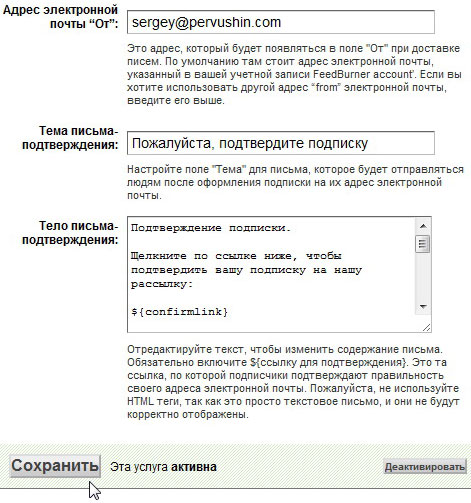 Например, нельзя предполагать, что регистр не учитывается.
Например, нельзя предполагать, что регистр не учитывается.
Несколько адресов электронной почты могут указывать на один и тот же почтовый ящик. И наоборот, один адрес электронной почты может быть псевдонимом и иметь функцию распределения по многим почтовым ящикам. Псевдонимы электронной почты, электронные списки рассылки, подадресация и адреса для приема всей почты домена, последние являются почтовыми ящиками, которые получают сообщения независимо от локальной части, являются общими шаблонами для достижения таких результатов.
Адреса, найденные в полях заголовка сообщения электронной почты, не используются SMTP-серверами для доставки сообщения. Серверы используют так называемый конверт сообщений для маршрутизации почты. Хотя адреса конверта и заголовка могут быть одинаковыми, поддельные адреса электронной почты часто встречаются в спаме, фишинге и многих других видах мошенничества в Интернете. Это привело к появлению ряда инициатив, направленных на облегчение обнаружения таких подделок.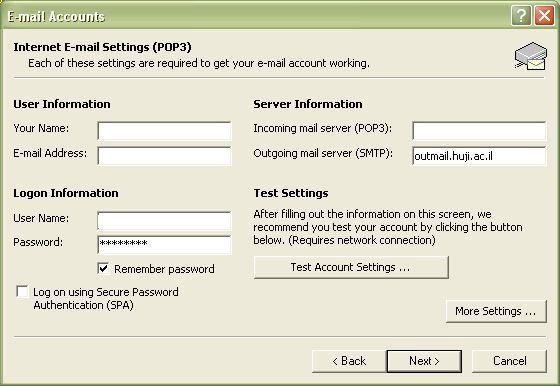



 Вы услышите первый вариант на ленте, например «выключено, кнопка Полужирный».
Вы услышите первый вариант на ленте, например «выключено, кнопка Полужирный».

 Вы услышите вкладку ленты, выбранной в данный момент.
Вы услышите вкладку ленты, выбранной в данный момент.

 Например, специальная регистрационная форма.
Например, специальная регистрационная форма.
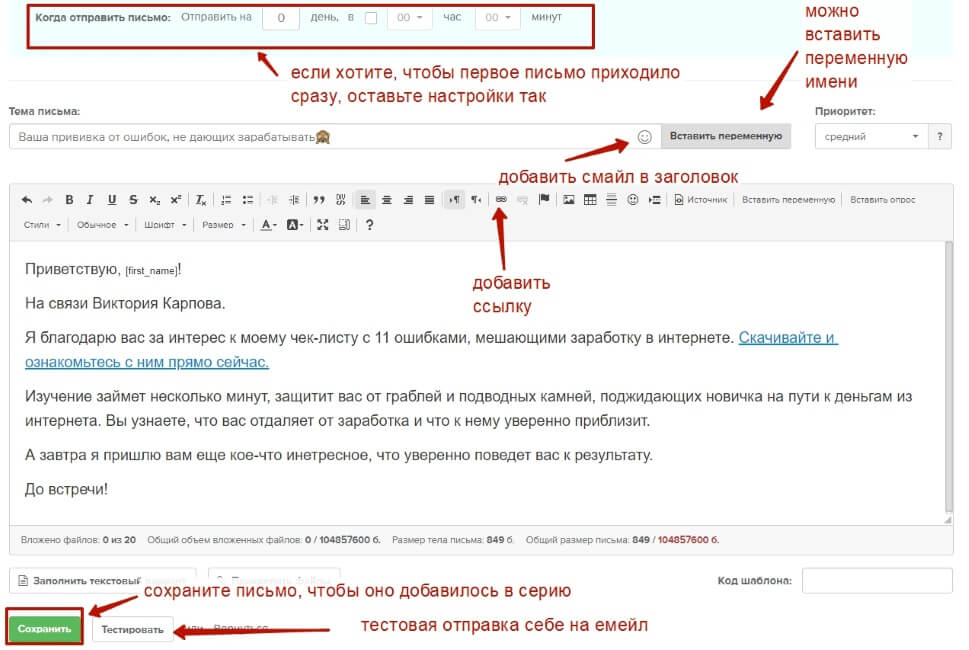

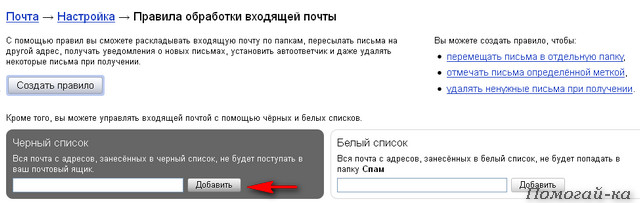 Дайте ровно столько информации, чтобы письмо захотелось открыть. В случае с примером, который приведен выше – «Получите скидку 10% на следующий заказ с этим кодом» – нужно заглянуть непосредственно в текст письма, чтобы узнать код. Такого рода тактика может повысить процент открытых писем.
Дайте ровно столько информации, чтобы письмо захотелось открыть. В случае с примером, который приведен выше – «Получите скидку 10% на следующий заказ с этим кодом» – нужно заглянуть непосредственно в текст письма, чтобы узнать код. Такого рода тактика может повысить процент открытых писем. Хотя на самом деле формул намного больше. Используйте одну из них, когда пишете длинные тексты о своих товарах.
Хотя на самом деле формул намного больше. Используйте одну из них, когда пишете длинные тексты о своих товарах. Например, сделайте ее оранжевой на синем фоне. Этот прием позволит визуально выделить кнопку. Изучите круг цветов и расположение комплементарных цветов на нем для вдохновения.
Например, сделайте ее оранжевой на синем фоне. Этот прием позволит визуально выделить кнопку. Изучите круг цветов и расположение комплементарных цветов на нем для вдохновения. Вы можете создать это ощущение срочности, ограничив свое предложение сроками или количеством акционных товаров. Например, замените «Скидка 50%» на «Скидка 50% только сегодня» и кликабельность возрастет. Даже такое простое слово, как «Сейчас» (например, «Купите сейчас!») может принести вам больше кликов.
Вы можете создать это ощущение срочности, ограничив свое предложение сроками или количеством акционных товаров. Например, замените «Скидка 50%» на «Скидка 50% только сегодня» и кликабельность возрастет. Даже такое простое слово, как «Сейчас» (например, «Купите сейчас!») может принести вам больше кликов. Выбранный адрес будет использоваться только для этого конкретного письма.
Выбранный адрес будет использоваться только для этого конкретного письма.

 Чтобы отредактировать адрес, дважды щелкните по нужному блоку. Чтобы удалить адрес из поля Кому:, нажмите значок .
Чтобы отредактировать адрес, дважды щелкните по нужному блоку. Чтобы удалить адрес из поля Кому:, нажмите значок . Вы можете изменить начертание шрифта, его размер, цвет текста, цвет фона, убрать форматирование, изменить выравнивание текста, уменьшить или увеличить отступы, вставить списки, изображения, ссылки, смайлики, цитаты, отобразить текст в виде HTML.
Вы можете изменить начертание шрифта, его размер, цвет текста, цвет фона, убрать форматирование, изменить выравнивание текста, уменьшить или увеличить отступы, вставить списки, изображения, ссылки, смайлики, цитаты, отобразить текст в виде HTML. В этом случае все файлы, которые вы хотите отправить, будут сохраняться в папке Мои документы.
В этом случае все файлы, которые вы хотите отправить, будут сохраняться в папке Мои документы.
 Когда получатель перейдет по ссылке из вашего письма, документ откроется в онлайн-просмотрщике или редакторе в зависимости от прав доступа, которые вы задали.
Когда получатель перейдет по ссылке из вашего письма, документ откроется в онлайн-просмотрщике или редакторе в зависимости от прав доступа, которые вы задали. Такие цепочки писем отмечены в списке значком ;
Такие цепочки писем отмечены в списке значком ;
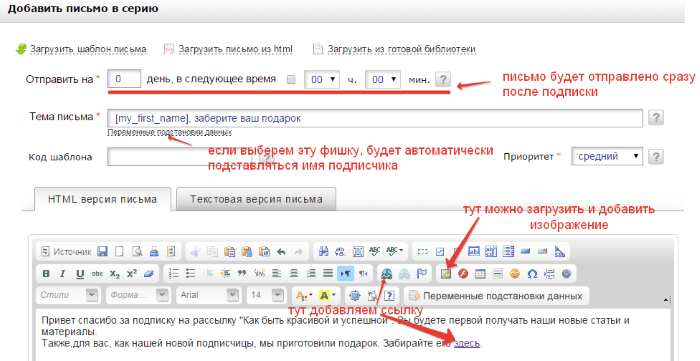



 В коротких электронных письмах отступы необязательны.
В коротких электронных письмах отступы необязательны. В хороших шрифтах буквы расположены близко друг к другу.
В хороших шрифтах буквы расположены близко друг к другу.
